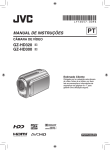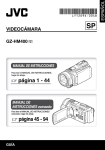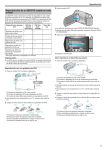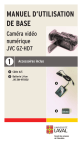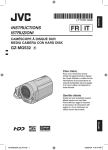Download gz-hd320be gz-hd300ae/be/re manual de instrucciones instrução
Transcript
MANUAL DE INSTRUCCIONES INSTRUÇÃO SP PT VIDEOCÁMARA CÂMARA DE VÍDEO GZ-HD320BE GZ-HD300AE/BE/RE Apreciado cliente Muchas gracias por haber adquirido esta videocámara. Antes de usarla, lea la información de seguridad y las precauciones contenidas en las páginas 6 y 7 para garantizar un uso seguro de este producto. Estimado Cliente Obrigado por ter adquirido esta câmara de vídeo. Antes de a utilizar leia as precauções e informações de segurança nas páginas 6 e 7, para garantir uma utilização segura. CASTELLANO PORTUGUÊS Guía de inicio rápido Cargue la batería antes de grabar Apague la videocámara e inserte la batería. Luz de acceso Parpadea: acceso a los archivos Luz de alimentación/carga Parpadea: carga en curso Se apaga: carga terminada Cuando esta luz parpadea, no extraiga el adaptador de CA, la batería ni la tarjeta microSD. Abrir la cubierta Batería La videocámara se suministra con la batería descargada. Adaptador de CA A la toma de CA (de 110 V a 240 V) PRECAUCIÓN •Asegúrese de utilizar baterías JVC. Si utiliza alguna otra batería que no sea de JVC, no se puede garantizar la seguridad ni el rendimiento. Ajuste de la correa de mano Ajuste la correa y apriétela. •Fije la correa mientras sostiene la Correa de sujeción videocámara. •Cuando lleve la videocámara, procure que no se le caiga. SP Apretar Ajuste de la fecha/hora Q Abra la pantalla LCD para encender la videocámara la ciudad más T Seleccione cercana a la zona donde vaya a usar la videocámara Botón de alimentación Pantalla LCD [SÍ] en R Seleccione 10 segundos [ON] si el horario U Seleccione de verano está activado Deslice el dedo arriba y abajo por el sensor. A continuación, toque OK. V Ajuste la fecha y la hora •Cuando desaparezca el mensaje, pulse el botón de alimentación durante al menos 2 segundos para apagar la cámara y vuelva a pulsarlo durante al menos 2 segundos. •Toque los sensores con el dedo. Los sensores no funcionan si los toca con la uña o con guantes puestos. Sensor táctil: Ajusta la fecha y la hora }: Mueve el cursor hacia la derecha OK: Se pone en marcha el reloj S Seleccione [CONF. RELOJ] SP Grabación de vídeo PRECAUCIÓN Antes de grabar una escena importante se recomienda realizar una grabación de prueba. el interruptor de modo para seleccionar el modo Q Deslice ! (vídeo). R Seleccione el modo de grabación (REC) El modo cambia al pulsar el botón. Aparece el indicador de grabación automática. S Inicie la grabación Pulse el botón START/ STOP para iniciar la grabación y vuelva a pulsarlo para detenerla. SP Espacio restante en el disco duro Espera de grabación Calidad de vídeo Grabación a de ción Reproducción Q Seleccione el modo de reproducción (PLAY) El modo cambia al pulsar el botón. R Seleccione el archivo que desee S Seleccione F (toque OK) Pantalla de índice Pantalla de reproducción Para realizar operaciones como búsqueda hacia adelante o búsqueda hacia atrás (Z p. 21) Para visualizar archivos en un televisor (Z p. 24) PRECAUCIÓN ¡No olvide realizar copias tras la grabación! •Para copiar archivos en discos (Z p. 27) •Para copiar archivos en una grabadora de vídeo/DVD (Z p. 29) •Para editar archivos en el equipo (Z p. 30) SP Precauciones de seguridad ADVERTENCIA: PARA EVITAR RIESGO DE INCENDIOS O ELECTROCUCIONES, NO EXPONGA ESTE APARATO A LA LLUVIA O HUMEDAD. NOTAS: •La placa de valores nominales y la precaución de seguridad se encuentran en la parte inferior y/o en la parte posterior de la unidad principal. •La placa del número de serie se encuentra en el compartimiento de la batería. •La información sobre los valores nominales y las precauciones de seguridad del adaptador de CA se encuentran en la parte superior e inferior del mismo. Precaución relacionada con la batería de litio recambiable La batería utilizada en este dispositivo presenta riesgos de incendio y de quemaduras químicas si no se usa correctamente. No la recargue, ni la desmonte, ni la caliente por encima de los 100°C, ni la incinere. Cambie la batería por una Panasonic, Sanyo, Sony o Maxell CR2025. Hay peligro de explosión o riesgo de incendio si la batería se cambia de manera incorrecta. •Deshágase de la batería usada sin demora. •Manténgala lejos del alcance de los niños. •No la desmonte ni la eche al fuego. PRECAUCIONES: •Para evitar cortocircuitos, no abra la videocámara. No hay componentes que puedan ser reparados por el usuario. Consulte con personal de servicio cualificado. Cuando no utilice el adaptador de CA durante un • largo período, le recomendamos desconectar el cable de alimentación de la toma de corriente. PRECAUCIÓN: Para evitar choques eléctricos o daños a la unidad, primero inserte firmemente el extremo menor del cordón de alimentación en el adaptador de CA para que no se mueva, y luego enchufe el extremo mayor del cordón de alimentación en un tomacorriente de CA. SP SEGURIDAD 1 Cuando el equipo se encuentra instalado en un gabinete o en un estante, asegúrese que tenga suficiente espacio en todos los lados para permitir la ventilación (10 cm o más en cada lado, en la parte superior y en la parte trasera). No bloquee los orificios de ventilación. (Si los orificios de ventilación están bloqueados por un periódico, o paño, etc., el calor no podrá salir.) No deberá ser colocada en el aparato ninguna fuente de llama sin protección, tales como velas encendidas. Cuando descarte las pilas, deberá considerar los problemas ambientales y respetar estrictamente las normas locales o leyes vigentes para la eliminación de estas pilas. La unidad no deberá ser expuesta a goteos ni salpicaduras. No use esta unidad en un cuarto de baño o en lugares con agua. Tampoco coloque ningún envase lleno de agua o líquidos (tales como cosméticos o medicinas, floreros, macetas, vasos, etc.) en la parte superior de la unidad. (Si penetra agua o líquidos en la unidad, pueden producirse electrocuciones o incendios.) No apunte el objetivo directamente hacia el sol. Esto puede causarle lesiones en los ojos así como también fallas en los circuitos internos de la cámara. Esto también puede producir riesgo de incendio o de choque eléctrico. ¡PRECAUCIÓN! Las siguientes notas indican posibles daños a la cámara o lesiones al usuario. El transportar o sostener la cámara por el monitor LCD puede resultar en la caída o en fallas de la unidad. No utilice el trípode sobre superficies inestables o desniveladas ya que la cámara puede caerse, produciendo graves daños a la misma. ¡PRECAUCIÓN! Evite conectar los cables (audio/video, S-video, etc.) a la cámara y dejar la unidad sobre el TV, ya que el tropezar con uno de los cables puede derribar la cámara resultando ésta dañada. PRECAUCIÓN: El enchufe de red siempre debe estar fácilmente disponible. ADVERTENCIA: Las baterías, incluidas las baterías de litio instaladas en la cámara y en el mando a distancia, no deben dejarse expuestas a un calor excesivo, como la luz solar directa, el fuego o una condición similar. Información para los usuarios sobre la eliminación de equipos y baterías/pilas usados Productos Baterías/pilas Atención: La indicación Pb debajo del símbolo de batería/pila indica que ésta contiene plomo. [Unión Europea] Estos símbolos indican que los equipos eléctricos y electrónicos y las baterías/pilas que lleven este símbolo no deben desecharse junto con la basura doméstica al final de su vida útil. Por el contrario, los productos deberán llevarse al punto de recogida correspondiente para el reciclaje de equipos eléctricos y electrónicos, al igual que las baterías/pilas para su tratamiento, recuperación y reciclaje adecuados, de conformidad con la legislación nacional y con la Directiva 2002/96/CE y 2006/66/CE. Si desecha estos productos correctamente, estará contribuyendo a conservar los recursos naturales y a prevenir los posibles efectos negativos en el medio ambiente y en la salud de las personas que podría causar el tratamiento inadecuado de estos productos. Para obtener más información sobre los puntos de recogida y el reciclaje de estos productos, póngase en contacto con su oficina municipal, su servicio de recogida de basura doméstica o la tienda en la que haya adquirido el producto. De acuerdo con la legislación nacional, podrían aplicarse multas por la eliminación incorrecta de estos desechos. Recuerde que esta cámara debe usarse únicamente para fines privados. Está prohibido cualquier uso comercial sin la autorización correspondiente. (Aunque grabe acontecimientos, tales como espectáculos o exhibiciones, para su disfrute personal, se recomienda que obtenga una autorización previa.) Marcas comerciales •“AVCHD” y el logotipo de “AVCHD” son marcas comerciales de Panasonic Corporation y Sony Corporation. •Fabricado bajo licencia de Dolby Laboratories. Dolby y el símbolo de la doble D son marcas comerciales de Dolby Laboratories. TM x.v.Colour es una marca • comercial de Sony Corporation. •HDMI es una marca comercial de HDMI Licensing, LLC. •Windows® es una marca registrada o una marca comercial de Microsoft Corporation en los Estados Unidos y/o en otros países. •Macintosh es una marca registrada de Apple Inc. iTunes, iMovie, iPhoto son marcas comerciales • de Apple Inc., registradas en los E.U. y otros países. •YouTube y el logotipo de YouTube son marcas comerciales y/o marcas comerciales registradas de YouTube LLC. •El resto de los nombres de productos y de compañías incluidos en este manual de instrucciones son marcas comerciales y/o marcas registradas de sus respectivos propietarios. [Empresas] Si desea desechar este producto, visite nuestra página Web www.jvc-europe.com para obtener información acerca de la retirada del producto. [Otros países no pertenecientes a la Unión Europea] Estos símbolos sólo son válidos en la Unión Europea. Si desea desechar estos productos, hágalo de conformidad con la legislación nacional vigente u otras normativas de su país para el tratamiento de equipos eléctricos y electrónicos y baterías/pilas usados. SP Contenido PREPARATIVOS Índice........................................................10 Indicaciones en la pantalla LCD.............12 Accesorios...............................................14 Preparación del mando a distancia............... 14 Ajustes preliminares necesarios...........15 Carga de la batería........................................ 15 Ajuste de la fecha/hora.................................. 15 Ajuste del idioma........................................... 16 Otros ajustes............................................17 Uso de una tarjeta microSD.......................... 17 GRABACIÓN/REPRODUCCIÓN Grabación de archivos............................18 Grabación de vídeo....................................... 18 Grabación de imágenes fijas......................... 19 Zoom............................................................. 20 Luz LED......................................................... 20 Comprobación de la carga restante de la batería.......................................................... 20 Comprobación del espacio restante en el soporte de grabación................................... 20 Reproducción de archivos......................21 Reproducción de vídeo ................................ 21 Reproducción de imágenes fijas................... 22 Grabación manual...................................23 Cambio al modo de grabación manual.......... 23 Ajuste manual en el menú............................. 23 USO CON EL TELEVISOR Visualización de archivos en un televisor..................................................24 Conexión con el televisor............................... 24 Operación de reproducción........................... 25 SP EDICIÓN Gestión de archivos................................26 Captura de una imagen fija de un vídeo........ 26 Eliminación de archivos................................. 26 COPIA Copia de archivos....................................27 Uso de una grabadora de BD/DVD............... 27 Copia de archivos en una grabadora de vídeo/DVD.................................................... 29 FUNCIONAMIENTO DE PC Creación de un disco mediante un PC............................................................30 Utilización con un reproductor multimedia portátil................................35 Activación del modo de exportación.............. 35 Cambio del ajuste de exportación................. 35 Transferencia de los archivos al PC.............. 35 Carga de archivos a sitios Web..............36 Activación del modo de carga....................... 36 Carga de archivos......................................... 36 INFORMACIÓN ADICIONAL Cambio de las configuraciones de menús.....................................................37 Solución de problemas...........................37 Indicaciones de advertencia...................39 Especificaciones.....................................40 Precauciones...........................................42 Términos...................................................44 Cómo utilizar el sensor táctil Una vez que aparezca el menú en la pantalla LCD: QDeslice el dedo arriba y abajo por el sensor. RSeleccione [AJUSTE]. (Toque OK.) A Para seleccionar un botón en pantalla que aparezca en el lado izquierdo, toque la parte del sensor que se encuentre junto al botón en pantalla. B Para seleccionar un botón en pantalla que aparezca en la parte inferior de la pantalla, toque el botón que se encuentre debajo de él. Lea este MANUAL DE INSTRUCCIONES para disfrutar de su VIDEOCÁMARA. Para obtener más información sobre las operaciones, consulte la GUÍA incluida en el CD-ROM suministrado. Para poder ver la GUÍA, tiene que haber instalado el programa Adobe® Acrobat® ReaderTM o Adobe® Reader®. Adobe® Reader® se puede descargar desde el sitio Web de Adobe: http://www.adobe.com/ NOTA Seleccione el idioma deseado con un solo clic. ¡No olvide leer esta información! Realice una copia de seguridad de los datos importantes que ha grabado Se recomienda que guarde los datos importantes que haya grabado copiándolos en un DVD o cualquier otro soporte de grabación. JVC no se responsabilizará de cualquier pérdida de datos. Realice una grabación de prueba Antes de grabar los datos importantes, realice una grabación de prueba y reproduzca los datos grabados para comprobar si el vídeo y el sonido se han grabado correctamente. Reinicie la videocámara si no funciona correctamente Cierre la pantalla LCD y quite la fuente de alimentación (batería o adaptador de CA) de la videocámara y, a continuación, colóquela de nuevo. Precauciones sobre el uso de baterías •Asegúrese de utilizar baterías JVC BN-VF808U/VF815U/VF823U. Este producto incorpora tecnología patentada y otras tecnologías de marca, y está hecho para utilizarse con la batería JVC y ninguna otra. JVC no puede garantizar la seguridad o el rendimiento de este producto si se utiliza con otras baterías. •Si la videocámara sufre una descarga electrostática, apague la videocámara antes de utilizarla de nuevo. Si se produce un fallo de funcionamiento, deje de usar inmediatamente la videocámara y consulte con el distribuidor de JVC más próximo •Durante la reparación o la revisión de la videocámara, es posible que se borren datos grabados. Antes de realizar una reparación o revisión, haga una copia de seguridad de todos los datos. Como las videocámaras se pueden utilizar en un punto de venta para realizar demostraciones, el modo de demostración está activado de forma predeterminada Para desactivar el modo de demostración, ajuste [MODO DEMO] en [OFF]. El nombre del modelo viene indicado en la parte inferior de la videocámara. SP PREPARATIVOS Índice NOTA •Procure no tapar 3, 4, 5, y 6 durante la filmación. •La pantalla LCD puede girar 270°. 10 SP Videocámara !Botón de alimentación #Miniconector HDMI (Z p. 24) $Conector componente (Z p. 24) %Botón DISPLAY (Z p. 13) &Altavoz (Orificio de ventilación )Palanca del zoom (Z p. 20) Control de volumen del altavoz *Botón SNAPSHOT (Z p. 19) +Sensor táctil ,Botón OK -Botón MENU .Interruptor de modo [!, #] /Botón UPLOAD (Z p. 36) Botón TITLE 0Botón EXPORT (Z p. 35) 1Botón DIRECT DISC (Z p. 28) Botón INFO (Z p. 20) 2Botón PLAY/REC (Z p. 18, 19, 21, 22) 3Luz LED (Z p. 20) 4Sensor remoto 5Objetivo 6Micrófono estéreo 7Conector de CC 8Botón START/STOP (Z p. 18) 9Conector AV (Z p. 25, 29) :Conector USB (Z p. 27, 31) Mando a distancia QVentana de transmisión del haz de infrarrojos RBotones ZOOM (T/W) (ampliación/reducción) SBotón arriba TBotón de salto hacia atrás UBotón izquierda VBotón atrás WBotón PLAYLIST XBotón START/STOP YBotón S.SHOT (SNAPSHOT) ZBotón INFO aBotón de salto hacia adelante bBotón PLAY/PAUSE/SET cBotón derecha dBotón siguiente eBotón abajo fBotón INDEX* gBotón DISP * Cada vez que se pulsa INDEX, la pantalla cambia como se muestra abajo: Modo !: Pantalla de índice « Pantalla de índice de grupos Modo #: Pantalla de índice « Pantalla de índice de fechas Instalación en trípode Encaje el orificio para perno de la videocámara con el perno del trípode y el zócalo de fijación con el tornillo; a continuación, gire la videocámara a la derecha para montarla en el trípode. ;Zócalo de fijación del trípode <Ranura para la tarjeta microSD =Botón de liberación de la batería NOTA No utilice el trípode en superficies inestables o desniveladas. La videocámara podría caer y sufrir una avería grave. SP 11 Indicaciones en la pantalla LCD Durante la grabación de vídeo e imágenes fijas 1. 11. 2009 16:55 !Indicador de modo de grabación seleccionado (Z p. 23) @: Modo automático 3: Modo manual #Indicador de modo de efectos especiales $Indicador de modo telemacro %Indicador de luz LED (Z p. 20) &Indicador de selección de escena (Indicador de zoom (Z p. 20) )Indicador de soporte de grabación *Indicador de detección de caída (Aparece si [SENSOR DE GRAVEDAD] está ajustado en [OFF].) +Indicador de balance de blancos ,Indicador de retroiluminación de la pantalla -Indicador de batería .Fecha/hora (Z p. 15) /Indicador de detección de cara (Z p. 18, 19) 0Indicador de ajuste de enfoque manual 1Indicador de compensación de contraluz 2Indicador de control de brillo .: Indicador de control de área de fotometría 3Velocidad de obturación Sólo durante la grabación de vídeo !Indicador de modo #Indicador del modo EXPORT (Z p. 35) $Contador %Indicador de modo de carga (Z p. 36) &Calidad de vídeo (Tiempo restante ) MREC : (Aparece durante la grabación.) MQ: (Aparece durante el modo de espera de grabación.) *Indicador de Estabilizador de imagen digital (DIS) (Aparece si [DIS] está ajustado en [OFF].) +Indicador de disparo (Z p. 18) ,Indicador de reducción de viento -Indicador de evento .x.v.Colour™ Sólo durante la grabación de imágenes fijas !Indicador de modo #Indicador de enfoque (Z p. 19) $Tamaño de imagen %Calidad de imagen: FINE (fina) o STD (estándar) &Número restante de tomas (Indicador de disparo (Z p. 19) )Indicador de modo de obturación *Indicador de temporizador 12 SP Durante la reproducción de vídeo Durante la reproducción de imágenes fijas 8 1. 11. 2009 16:55 !Indicador de modo #Indicador de efectos de cortinilla/fundido $Indicador de reproducción de lista de reproducción (Aparece al reproducir una lista de reproducción.) %Indicador de revisión rápida (Z p. 18) &Calidad de vídeo (Contador )Modo de reproducción F : Reproducción Q : Pausa K : Búsqueda hacia adelante J : Búsqueda hacia atrás QF: Cámara lenta hacia adelante PQ: Cámara lenta hacia atrás (El número de la izquierda indica la velocidad.) *Indicador de batería +Fecha/hora (Z p. 15) ,Indicador de nivel de volumen -x.v.Colour™ .Salida con 1080p 1. 11. 2009 1 6 : 5 5 !Indicador de modo #Indicador de revisión rápida (Z p. 19) $Número de carpeta o archivo %Indicador de reproducción automática de las imágenes &Indicador de batería (Fecha/hora (Z p. 15) )Salida con 1080p Cambio de modo de indicación en la pantalla LCD Cada vez que se toca DISPLAY, las indicaciones de la pantalla LCD cambian del siguiente modo: En modo de grabación: Todas las indicaciones/Indicaciones de las funciones seleccionadas En modo de reproducción: Todas las indicaciones/Sólo la fecha y la hora/Sin indicaciones SP 13 Accesorios AP-V20E BN-VF808U Adaptador de CA Batería Cable componente Cable AV CR2025 RM-V751U Cable USB Mando a distancia Pila de litio Preinstalada en el mando a distancia. CD-ROM NOTA Asegúrese de utilizar los cables suministrados para las conexiones. No utilice ningún otro cable. Preparación del mando a distancia El mando a distancia se suministra con una pila instalada. Antes de su uso, retire el plástico de aislamiento. Área efectiva del haz de infrarrojos Sensor remoto Para volver a insertar la pila Presione la pestaña de cierre para extraer el soporte de la pila. Pestaña de cierre Pila de litio (CR2025) Distancia efectiva: Máx. 5 m NOTA El haz transmitido no será efectivo o puede provocar un funcionamiento incorrecto si el sensor remoto está expuesto a la luz directa del sol o a un foco de luz muy potente. 14 SP Ajustes preliminares necesarios Para extraer la batería Carga de la batería 1 Cierre la pantalla LCD para apagar la videocámara. 2 Instale la batería y conecte el adaptador de CA. NOTA •La videocámara también se puede usar con sólo el adaptador de CA. •El tiempo de grabación real puede reducirse en función del entorno de grabación, como cuando se graban escenas con un sujeto en movimiento rápido. •No estire ni doble el enchufe o el cable del adaptador de CA. Se podría dañar el adaptador de CA. Adaptador de CA A la toma de CA (de 110 V a 240 V) •La luz de alimentación/carga parpadea para indicar que la carga se ha iniciado. •La carga finaliza cuando la luz se apaga. Para comprobar la carga restante de la batería Vea la página 20. Batería Tiempo de carga BN-VF808U (suministrada) 1 h 50 m BN-VF815U 2 h 40 m BN-VF823U 3 h 40 m Ajuste de la fecha/hora 1 Abra la pantalla LCD para encender la videocámara. 2 Toque MENU. 3 Seleccione [CONFIG. PANTALLA]. 4 Seleccione [AJUS.RELOJ]. SP 15 Ajustes preliminares necesarios (continuación) 5 Seleccione [CONF. RELOJ]. 6 Seleccione la ciudad más cercana a la zona donde vaya a usar la videocámara. La zona seleccionada se resalta 6 Seleccione la ciudad más cercana a la zona del viaje. Para volver a la pantalla anterior Seleccione @. Para salir de la pantalla Seleccione [SALIR]. Ciudad principal de la zona seleccionada Diferencia horaria con respecto a GMT 7 Seleccione [ON] si el horario de verano está en vigencia. Ajuste del idioma El idioma en el que se muestra la información de la pantalla puede cambiarse. 1 Abra la pantalla LCD para encender la videocámara. 8 Ajuste la fecha y la hora. 2 Toque MENU. 3 Seleccione [CONFIG. PANTALLA]. Cambie el ajuste utilizando el sensor táctil y seleccione [&] para ajustar. 4 Seleccione [LANGUAGE]. 9 Seleccione [GUARD]. Para reiniciar el ajuste, seleccione [SALIR]. Ajuste del reloj a la hora local durante los viajes Después de realizar los pasos 1-4 (Z p. 15) 5 Seleccione [CONF. ÁREA]. 16 SP 5 Seleccione un idioma. Para volver a la pantalla anterior Seleccione @. Para salir de la pantalla Seleccione [SALIR]. Otros ajustes Uso de una tarjeta microSD La videocámara está preajustada de fábrica para grabar en el disco duro integrado. El soporte de grabación se puede cambiar por una tarjeta microSD. •Se ha confirmado el funcionamiento con las siguientes tarjetas microSD. - Panasonic - TOSHIBA - SanDisk - ATP Grabación de vídeo: Tarjeta microSDHC compatible de clase 4 o superior (de 4 GB a 8 GB) Para el modo UXP, utilice la clase 6 o superior. Grabación de imágenes fijas: Tarjeta microSD (de 256 MB a 2 GB) o tarjeta microSDHC (de 4 GB a 8 GB) •Si se utilizan otros soportes, pueden producirse errores en la grabación de datos o pueden perderse datos ya grabados. •Las MultiMediaCards no son compatibles. •Puede que no se graben datos de vídeo en tarjetas microSD en que ya se hayan grabado datos de vídeo mediante dispositivos de otros fabricantes. Para extraer la tarjeta microSD Presione la tarjeta microSD una vez. Cuando la tarjeta se expulse parcialmente, extráigala. NOTA •La tarjeta microSD sólo se puede insertar y extraer con la cámara apagada. De lo contrario, los datos de la tarjeta podrían dañarse. •No toque el terminal de la parte posterior de la etiqueta. Cambio del soporte de grabación Ajuste [SOPORTE GRAB. VÍDEO] y [SOPORTE GRAB. IMAGEN] en [SD]. Formateo de una tarjeta microSD cuando se utiliza por primera vez Seleccione [FORMATEAR TARJETA SD] para formatear la tarjeta. Inserte una tarjeta microSD Preparativos: Cierre la pantalla LCD para apagar la videocámara. 1 Abra la tapa de la tarjeta microSD. 2 Inserte firmemente la tarjeta por su lado recortado. 3 Cierre la tapa de la tarjeta microSD. SP 17 GRABACIÓN/REPRODUCCIÓN Grabación de archivos Grabación de vídeo Deslice el interruptor de modo para seleccionar el modo ! (vídeo). Pulse PLAY/REC para seleccionar el modo de grabación. SNAPSHOT Pulse START/STOP para empezar la grabación. Tiempo restante aproximado para la grabación También puede iniciar/detener la grabación seleccionando [REC] en la pantalla LCD. (Control de grabación en pantalla) Para detener la grabación Pulse START/STOP de nuevo. Para ver la última escena grabada Seleccione A mientras la grabación está en pausa. Si selecciona $ durante la reproducción, se elimina la escena. Para cambiar la calidad de vídeo Cambie los ajustes de [CALIDAD DE VÍDEO]. Para activar el modo de detección de rostro Seleccione . Para grabar una imagen fija durante la grabación de vídeo Pulse SNAPSHOT. •El modo de grabación de vídeo se selecciona automáticamente al apagar la videocámara y volverla a encender. •Si no se realiza ninguna operación durante 5 minutos cuando la videocámara está encendida, ésta se apaga automáticamente para ahorrar energía. •No mueva ni sacuda la videocámara bruscamente durante la grabación. De lo contrario, puede que se grabe el sonido (zumbido) de la unidad de disco duro. •Si se pone la pantalla LCD al revés, no se muestra . Cambie el ajuste cuando la pantalla LCD se encuentre en la posición normal. 18 SP Grabación de imágenes fijas Deslice el interruptor de modo para seleccionar el modo # (imagen fija). Pulse PLAY/REC para seleccionar el modo de grabación. Mantenga pulsado SNAPSHOT hasta la mitad de su recorrido. El indicador ? se vuelve verde cuando la imagen capturada queda enfocada. Pulse SNAPSHOT hasta el fondo para tomar una imagen fija. Para ver la última imagen grabada Seleccione A tras la toma. Si selecciona $ durante la reproducción, se elimina la imagen. Para cambiar la calidad de la imagen Cambie los ajustes de [CALIDAD DE IMAGEN]. Para cambiar el tamaño de la imagen Cambie los ajustes de [TAM.IMAGEN]. Para activar el modo de detección de rostro Seleccione . Para grabar imágenes fijas continuamente Ajuste [TOMA CONTINUA] en [MODO DE CAPTURA]. NOTA •El Estabilizador de imagen digital (DIS) no funciona durante la grabación de imágenes fijas. •Si no se realiza ninguna operación durante 5 minutos cuando la videocámara está encendida, ésta se apaga automáticamente para ahorrar energía. •Las imágenes fijas grabadas en tamaño 16:9 pueden imprimirse con los lados recortados. Compruebe si en su establecimiento habitual pueden imprimir imágenes de tamaño 16:9. . Cambie el ajuste cuando la pantalla LCD se encuentre en la posición normal. •Si se pone la pantalla LCD al revés, no se muestra SP 19 Grabación de archivos (continuación) Zoom Preparativos: •Seleccione el modo ! o #. •Seleccione el modo de grabación. Reducción Ampliación W: Gran angular T: Telefoto Comprobación de la carga restante de la batería Modo !: Pulse INFO dos veces o pulse INFO y seleccione ;. Modo #: Pulse INFO. También puede reducir/ampliar seleccionando [W] o [T] en la pantalla LCD. (Control de zoom en pantalla) Porcentaje de zoom (preajuste de fábrica) Modo ! Modo # [20X / ÓPTICO] [20X / ÓPTICO] Para cambiar el alcance máximo del zoom (Sólo modo !) Cambie los ajustes de [ZOOM]. NOTA La filmación en macro (acercándose hasta unos 5 cm del sujeto) es posible cuando la palanca del zoom está totalmente ajustada en W. Para salir de la pantalla Seleccione [SALIR] o pulse INFO. NOTA El tiempo de grabación restante sólo debe utilizarse a modo orientativo. Se muestra en unidades de 10 minutos. Comprobación del espacio restante en el soporte de grabación Preparativos: •Seleccione el modo !. •Seleccione el modo de grabación. Pulse INFO. Luz LED Preparativos: •Seleccione el modo ! o #. •Seleccione el modo de grabación. 1 Toque MENU. 2 Seleccione [ILUMINACIÓN]. 3 Seleccione el ajuste que desee. ON AUTO OFF 20 SP La luz LED permanece encendida independientemente de las condiciones del entorno. La luz LED se enciende automáticamente cuando la luminosidad es insuficiente. Desactiva esta función. El tiempo máximo de grabación se muestra para cada modo de calidad de vídeo. Para cambiar la calidad de vídeo 1) Seleccione la calidad de vídeo. 2) Seleccione [AJUSTE]. Para salir de la pantalla Seleccione [SALIR]. Reproducción de archivos Reproducción de vídeo Deslice el interruptor de modo para seleccionar el modo ! (vídeo). Pulse PLAY/REC para seleccionar el modo de reproducción. Aparece la pantalla de índice. Seleccione el archivo que desee. Para pasar a la página anterior o siguiente Toque [ ] o [ ] durante más de un segundo. Para reproducir unos segundos del inicio de cada vídeo Toque [ ]. NOTA •En algunos casos, podrían reproducirse partes del vídeo distintas al principio. •Es posible que determinados vídeos no se reproduzcan en absoluto. Para eliminar un vídeo Seleccione $ cuando se detenga la reproducción. Para cambiar el número de miniaturas (6 miniaturas/12 miniaturas) Mueva la palanca del zoom hacia [W]. Para ampliar el vídeo durante la pausa (sólo con el mando a distancia) Pulse T en el mando a distancia. •Pulse ¡, ¢, £, ¤ en el mando a distancia para mover el área de zoom. •Mantenga pulsado W en el mando a distancia para cancelar la ampliación. Operaciones durante la reproducción de vídeo, botones en pantalla Volumen del altavoz N : Volver a la primera escena del archivo O : Ir a la primera escena del siguiente archivo L : Volver a la pantalla de índice J : Búsqueda hacia atrás (durante la reproducción) E : Reproducción hacia atrás fotograma a fotograma — : Bajar el volumen (durante la pausa)* F : Reproducción Q : Pausa K : Búsqueda hacia adelante (durante la reproducción) G : Reproducción hacia adelante fotograma a fotograma (durante la pausa)* *L a reproducción en cámara lenta empieza al tocar continuamente el botón del sensor que hay debajo de E / G un rato. + : Subir el volumen SP 21 Reproducción de archivos (continuación) Reproducción de imágenes fijas Deslice el interruptor de modo para seleccionar el modo # (imagen fija). Pulse PLAY/REC para seleccionar el modo de reproducción. Aparece la pantalla de índice. Seleccione el archivo que desee. Para pasar a la página anterior o siguiente Toque [ ] o [ ] durante más de un segundo. Para eliminar una imagen fija Seleccione $. Para cambiar el número de miniaturas (6 miniaturas/12 miniaturas) Mueva la palanca del zoom hacia [W]. Para ampliar la imagen durante la reproducción (sólo con el mando a distancia) Pulse T en el mando a distancia. •Pulse ¡, ¢, £, ¤ en el mando a distancia para mover el área de zoom. •Mantenga pulsado W en el mando a distancia para cancelar la ampliación. Operaciones durante la reproducción de imágenes fijas, botones en pantalla P : Cambiar el orden de la reproducción automática hacia atrás F : Cambiar el orden de la reproducción automática hacia adelante L : Volver a la pantalla de índice N : Ver el archivo anterior F : Iniciar la reproducción automática Q : Finalizar la reproducción automática O : Ver el archivo siguiente 22 SP Grabación manual El modo de grabación manual permite ajustar manualmente el enfoque, el brillo de la pantalla, etc. Ajuste manual en el menú En el modo de grabación manual: Cambio al modo de grabación manual Preparativos: •Seleccione el modo ! o #. •Seleccione el modo de grabación. 1 Toque MENU. 2 Seleccione [AJUSTE MANUAL]. Seleccione [A/M] dos veces. 3 Seleccione el menú que desee. Para regresar al modo de grabación automático Seleccione [A/M] para que aparezca el indicador @. 4 Seleccione el ajuste que desee. Según los ajustes que seleccione, podrá ajustar el valor mediante el sensor táctil. Para volver a la pantalla anterior Seleccione @. Para salir de la pantalla Seleccione [SALIR]. SP 23 USO CON EL TELEVISOR Visualización de archivos en un televisor Esta videocámara está diseñada para ser utilizada con señales de televisión en color de tipo PAL o de alta definición. No se puede usar con un televisor de otra norma. Conexión con el televisor Los vídeos se pueden emitir por el conector HDMI, el conector COMPONENT o el conector AV. Seleccione el conector que se adecue mejor a su televisor. Preparativos: Apague todas las unidades. NOTA •Al realizar la conexión con el cable HDMI, la imagen o el sonido podrían no emitirse correctamente en el televisor según el televisor conectado. En tales casos, realice las siguientes operaciones. 1) Desconecte el cable HDMI y vuelva a conectarlo. 2) Apague la videocámara y vuelva a encenderla. Para realizar la conexión con el conector COMPONENT Para realizar la conexión con el miniconector HDMI Le recomendamos utilizar el cable HDMI de categoría 2 (cable de alta velocidad). Conector de CC Conector AV Adaptador de CA Conector de CC Conector COMPONENT Miniconector HDMI COMPONENT Cable AV A la toma de CA Adaptador de CA Cable componente Cable HDMI (opcional) (Cable HDMI de tamaño mini a tamaño completo) A la toma de CA Conector de entrada COMPONENT Conector HDMI Conector de entrada de audio L/R El conector de vídeo no está en uso. NOTA Cambie los ajustes de [SALIDA COMPONENTES] de acuerdo con la conexión. 24 SP Para realizar la conexión con el conector AV Adaptador de CA Conector de CC Conector AV Operación de reproducción Una vez realizada la conexión con el televisor 1 Encienda la videocámara y el televisor. 2 Ajuste el televisor en el modo de vídeo. 3 (Sólo si conecta la videocámara a la grabadora de vídeo/DVD) Encienda la grabadora de vídeo/DVD y ajústela al modo de entrada AUX. 4 Inicie la reproducción en la videocámara. (Z p. 21, 22) A la toma de CA Cable AV Para ver en el televisor la visualización en pantalla de la videocámara Ajuste [VER EN TV] en [ON]. NOTA Si se ha grabado el vídeo con x.v.Colour™ ajustado en [ON], cambie el ajuste x.v.Colour™ en el televisor. Para obtener más información, consulte el manual de instrucciones del televisor. Conector de entrada AV NOTA Cambie los ajustes de [SALIDA DE VÍDEO] de acuerdo con el tamaño de la pantalla de su televisor. SP 25 EDICIÓN Gestión de archivos PRECAUCIÓN No extraiga el soporte de grabación ni realice ninguna otra operación (por ejemplo, apagar la alimentación) mientras se accede a los archivos. Asimismo, asegúrese de utilizar el adaptador de CA suministrado, ya que los datos del soporte de grabación se pueden dañar si la batería se agota durante la operación. Si los datos del soporte de grabación se dañan, deberá formatear el soporte de grabación para volver a usarlo. Captura de una imagen fija de un vídeo Puede capturar la escena deseada de un vídeo grabado y guardarla como imagen fija. Eliminación de archivos •Los archivos protegidos no se pueden eliminar. Para eliminarlos, primero debe anular la protección. •Una vez eliminados, los archivos no se pueden restaurar. Compruebe los archivos antes de eliminarlos. Preparativos: •Seleccione el modo ! o #. •Seleccione el modo de reproducción. 1 Toque MENU. 2 Seleccione [ELIMINAR]. Preparativos: •Seleccione el modo !. •Seleccione el modo de reproducción. Pulse SNAPSHOT cuando la reproducción esté en pausa. Eliminación del archivo visualizado Después de realizar los pasos 1-2 3 Seleccione [ACTUAL]. NOTA •Las imágenes fijas capturadas se guardan con una resolución de 1920 x 1080. La imagen se puede alargar en sentido horizontal o vertical dependiendo de la calidad del archivo de vídeo de origen. •La función de toma continua no se puede utilizar para capturar imágenes. •No es posible capturar vídeo durante la reproducción. 4 Seleccione [SÍ]. Se puede seleccionar el archivo anterior o siguiente seleccionando % o &. Para salir de la pantalla Seleccione [SALIR]. 26 SP COPIA Copia de archivos Tipos de copia y dispositivos conectables La videocámara Se pueden copiar archivos entre la unidad de disco duro y la tarjeta microSD en la propia videocámara. Grabadora de DVD CU-VD50/CU-VD3 Se pueden copiar en discos archivos grabados en esta videocámara. Grabadora de BD LaCie Nº de modelo 301828 Se pueden copiar en discos archivos grabados en esta videocámara. Unidad de disco duro externa USB Se pueden copiar en una unidad de disco duro externa USB archivos grabados en esta videocámara. •Utilice uno de los siguientes métodos para ver el disco. (Si intenta reproducir un disco con un reproductor incompatible, es posible que el disco no pueda extraerse.) - Reproducción del disco mediante la videocámara. - Reproducción del disco con una grabadora de BD/DVD.* - Reproducción en un PC* - Reproduzca el disco utilizando un reproductor de BD/DVD que admita BD-MV y AVCHD.* *El DVD debe finalizarse primero en la videocámara. •No se pueden reproducir los discos BD/DVD que no se hayan creado con una grabadora de BD/DVD. •Si se conecta una grabadora de DVD (CU-VD50) a un televisor, se puede reproducir el disco creado sin utilizar la videocámara. Desconecte el cable USB a la hora de reproducir. Conexión con una grabadora de BD/DVD Preparativos: Primero encienda la videocámara y luego encienda la grabadora de BD/DVD. Conector de CC Conector USB PC Puede copiar los archivos de la videocámara a un disco mediante un PC. Grabadora de vídeo/DVD Se pueden copiar en una grabadora de vídeo/DVD vídeos grabados en esta videocámara. NOTA Adaptador de CA •Se recomienda utilizar la grabadora de DVD JVC (CU-VD50/CU-VD3). Si se utiliza el modelo CU-VD20 o CU-VD40, el tiempo de grabación puede tardar aprox. 2 veces más que el tiempo indicado en el manual de instrucciones de la grabadora de DVD. •Unidad de disco duro externa USB recomendada Seagate Serie FreeAgentTM Desk LaCie Serie Design by Neil Poulton •No se puede utilizar unidad de disco duro externa USB con capacidad superior a 2 TB. Uso de una grabadora de BD/DVD Se puede hacer una copia de seguridad de los archivos de la videocámara en un disco con una grabadora de BD/DVD. Cable USB A la toma de CA Grabadora de BD/DVD Conector USB NOTA •Consulte también el manual de instrucciones de la grabadora de BD/DVD opcional. •Cuando conecte a un grabador de DVD, utilice el cable USB suministrado con el grabador de DVD. •Cuando conecte a un grabador de BD, utilice un cable USB con conectores mini A (macho) y mini B (macho). Se recomienda QAM0852-001 de JVC (opcional). Con respecto a los detalles, consulte la página 34. SP 27 Copia de archivos (continuación) Copia de seguridad de todos los archivos Preparativos: •Seleccione el modo ! o #. •Seleccione unidad de disco duro o tarjeta microSD. •Conecte la videocámara a la grabadora de BD/DVD. •Si utiliza una grabadora de BD, seleccione [CAMBIOAR MEDIO GRAB.] y seleccione el tipo de disco. 1 Seleccione [SELECC. ENTRE TODO] (modo !) o [GUARDAR TODO] (modo #). 5 Seleccione [EJECUTAR]. •Los archivos se copian en el disco. Cuando aparezca [HECHO], toque OK. •Si aparece [INSERTAR SIGUIENTE DISCO PULSAR [CANCELAR] PARA ABANDONAR LA CREACIÓN], cambie de disco. Los archivos restantes se copiarán en el segundo disco. •Para cancelar la copia, seleccione [CANCELAR]. Copia de archivos de vídeo que nunca se han copiado Los archivos que nunca se han copiado en un disco se seleccionan y copian automáticamente. 1 Abra la pantalla LCD para encender la videocámara. 2 Seleccione el menú que desee. •Modo !: [TODAS LAS ESCENAS] Modo #: [TODAS LAS IMÁGENES] Se copian todos los archivos del soporte de grabación. •Modo !: [ESCENAS SIN GUARDAR] Modo #: [IMÁG. NO GUARDADAS] Los archivos que nunca se han copiado se seleccionan y copian automáticamente. 3 Seleccione [EJECUTAR]. 2 Pulse DIRECT DISC. 3 Seleccione [SÍ] o [NO]. •[SÍ]: Muestra las miniaturas por grupo. •[NO]: Muestra las miniaturas por fecha o por lista de reproducción. 4 Seleccione [EJECUTAR]. •Se inicia la creación del disco. Cuando aparezca [HECHO], toque OK. •Si aparece [INSERTAR SIGUIENTE 4 Seleccione [SÍ] o [NO]. •[SÍ]: Muestra las miniaturas por grupo. •[NO]: Muestra las miniaturas por fecha o por lista de reproducción. 28 SP DISCO PULSAR [CANCELAR] PARA ABANDONAR LA CREACIÓN], cambie de disco. Los archivos restantes se copiarán en el segundo disco. •Para cancelar la creación del disco, seleccione [CANCELAR]. Para salir de la pantalla 1) Seleccione [SALIR]. 2) Cuando aparezca [¿SALIR?], seleccione [SÍ]. Copia de archivos en una grabadora de vídeo/DVD videocámara. 2 Ajuste la grabadora de vídeo/DVD en Preparativos: •Cree una lista de reproducción. •Apague todas las unidades. el modo de entrada AUX. Para realizar la conexión con los conectores AV (copia analógica) Conector de CC Adaptador de CA 1 Abra la pantalla LCD para encender la Conector AV Asegúrese de que las imágenes de la videocámara se hayan introducido correctamente en la grabadora de vídeo/DVD. 3 Reproduzca las listas de reproducción en la videocámara. 1) Toque MENU. 2) Seleccione [REPROD. COPIA]. 3) Seleccione la lista de reproducción que desee. 4) Seleccione [SÍ]. (Aparece una pantalla negra durante 5 segundos en la primera y en la última escena.) 4 En el punto donde desee iniciar la copia, inicie la grabación en la grabadora de vídeo/DVD. Consulte el manual de instrucciones de la grabadora de vídeo/DVD. A la toma de CA Cable AV Para detener la copia Detenga la grabación en la grabadora de vídeo/DVD. Para ocultar la fecha o los iconos de la pantalla Cambie los ajustes de [VER EN TV]. Grabadora de vídeo/DVD Conector AV (Entrada) Cambio de modo de indicación en la pantalla LCD Cada vez que se toca DISPLAY, las indicaciones de la pantalla LCD cambian del siguiente modo: En modo de grabación: Todas las indicaciones/Indicaciones de las funciones seleccionadas En modo de reproducción: Todas las indicaciones/Sólo la fecha y la hora/Sin indicaciones SP 29 FUNCIONAMIENTO DE PC Creación de un disco mediante un PC Lea, por favor, “Convenio de licencia del software de JVC” de las instrucciones del CD-ROM antes de instalar el software. Es posible copiar los datos de la videocámara y crear un disco utilizando un PC. Q 1 Haga clic en [Easy Installation]. Instalación de software en el PC Requisitos del sistema Windows Vista Sistema Windows Vista® operativo: Home Basic (SP1) Home Premium (SP1) (32 bits, preinstalados) CPU: Intel® CoreTM Duo a 1,66 GHz o superior (se recomienda Intel® CoreTM 2 Duo a 2,13 GHz o superior) RAM: 2 GB como mínimo Windows XP Siga las instrucciones que aparecen en pantalla. 2 Haga clic en [Siguiente]. 3 Haga clic en [Finalizar]. Sistema Windows® XP operativo: Home Edition (SP2/SP3) Professional (SP2/SP3) (preinstalado) CPU: Intel® CoreTM Duo a 1,66 GHz o superior (se recomienda Intel® CoreTM 2 Duo a 2,13 GHz o superior) RAM: 1 GB como mínimo Para comprobar las especificaciones del PC Haga clic con el botón secundario del ratón en [Equipo] (o [Mi PC]) en el menú [Inicio] y seleccione [Propiedades]. NOTA •Asegúrese de que el PC tiene una unidad de BD/DVD grabable. •Si el sistema no cumple los requisitos, se recomienda copiar los archivos con la grabadora de BD/DVD. (Z p. 27) •Los usuarios de Macintosh pueden utilizar el software incluido con su Macintosh (iMovie ’08, iPhoto) para importar archivos en su equipo. Preparativos: Inserte el CD-ROM suministrado en el PC. En Windows Vista aparece el cuadro de diálogo de reproducción automática. 30 SP Se crea un icono de Everio MediaBrowser en el escritorio. Everio MediaBrowser Player es un software que reproduce discos AVCHD en el PC. (No se pueden reproducir discos DVD.) Para ver la guía de instrucciones de Everio MediaBrowser 1) Haga doble clic en el icono de Everio MediaBrowser. 2) Haga clic en [Ayuda] y luego en [Ayuda de MediaBrowser]. Clic Clic R Copia de seguridad en un PC 3 Haga clic en [Todo el volumen en la videocamara] y en [Proximo]. Preparativos: •Instale el software en el PC. •Asegúrese de que dispone de suficiente espacio libre en el disco duro del PC. •Cierre la pantalla LCD para apagar la videocámara. Conector USB 4 Haga clic en [Comienzo]. Se inicia la copia de seguridad. Cable USB Conector USB 1 Abra la pantalla LCD para encender la videocámara. 2 Seleccione [HACER COPIA DE SEGURIDAD]. Para desconectar la videocámara del PC 1) Haga clic con el botón secundario del ratón en el icono (Quitar hardware con seguridad) en la barra de tareas y seleccione [Extracción segura de Dispositivo de almacenamiento masivo USB]. 2) Siga las instrucciones en pantalla y asegúrese de que el dispositivo se pueda quitar de forma segura. 3) Desconecte el cable USB y cierre la pantalla LCD. NOTA Se tardará un tiempo en realizar una copia de seguridad de muchos vídeos. El programa Everio MediaBrowser se inicia en el PC. SP 31 Creación de un disco mediante un PC (continuación) Creación de listas personalizadas para organizar los archivos S 5 Haga clic en la fecha de grabación. Puede elaborar una lista personalizada de ciertos temas (por ejemplo, viajes, certámenes deportivos) e incluir los archivos relacionados con estos temas en la lista personalizada. Preparativos: Realice una copia de seguridad en el PC. 1 Haga doble clic en el icono y abra el calendario. Se muestran los archivos grabados en esa fecha. 6 Arrastre y suelte los archivos en la lista personalizada. 2 Seleccione [Solo filmes]. Para agregar más archivos a la lista personalizada, repita los pasos 5 y 6. 3 Haga clic en [+]. 4 Escriba el nombre de la nueva lista personalizada y haga clic en [Aceptar]. 32 SP Copia de archivos en un disco T Everio MediaBrowser es compatible con 3 formatos de disco. Seleccione el que se adecue mejor a su propósito. Disco DVD-Video: Adecuado si desea dar el disco a amigos y familiares. Disco AVCHD: Adecuado para vídeo de alta calidad. BD: Adecuado para vídeo de alta calidad con un largo tiempo de grabación. 4 Arrastre y suelte el archivo en la parte inferior y haga clic en [Proximo]. 5 Escriba el nombre del disco, seleccione el estilo del menú superior y haga clic en [Proximo]. 1 Seleccione la lista personalizada y haga clic en [Crear disco]. 6 Haga clic en [Comienzo]. 2 Seleccione el tipo de disco y haga clic en [Proximo]. NOTA •A la hora de copiar vídeo grabado en modo de 3 Haga clic en [Selecciona los archivos individualmente ] y haga clic en [Proximo]. Para añadir todos los archivos a los discos, haga clic en [Seleccionar todos los archivos visualizados] y vaya al paso 5. grabación UXP para crear un disco AVCHD, es necesario convertir el vídeo al modo de grabación XP antes de copiarlo. Por tanto, su copia puede tardar más tiempo que si se tratara de vídeo grabado en otros modos. •Use Everio MediaBrowser Player para reproducir el disco. Consulte la ayuda del software Everio MediaBrowser provisto para conocer cómo funciona. •Para obtener información detallada sobre el funcionamiento de Everio MediaBrowser, haga clic en [Ayuda] y consulte [Ayuda de MediaBrowser]. •Adobe® Reader® debe estar instalado ®para poder leer [Ayuda de MediaBrowser]. Adobe Reader® puede cargarse desde el sitio Web de Adobe: http://www.adobe.com •Para obtener ayuda sobre el funcionamiento del software, consulte la información de soporte. (Z p. 34) SP 33 Creación de un disco mediante un PC (continuación) Estructura de carpetas y extensiones EVERIO_HDD X = número EVERIO_SD [DCIM] [XXXJVCSO] Contiene las carpetas de imágenes fijas. [DCIM] [XXXJVCSO] [EXTMOV] [DEM_XXXX.MTS] [MOV_XXXX.MTS] Se guardan archivos de vídeo con información de gestión defectuosa. [EXTMOV] [DEM_XXXX.MTS] [MOV_XXXX.MTS] [PRIVATE] [AVCHD] [BDMV] [STREAM] [XXXXX.MTS] [BACKUP] [CLIPINF] [PLAYLIST] [INDEX.BDM] [MOVIEOBJ.BDM] [PRIVATE] [JVC] [AVCHD] Contiene archivos de información de gestión del evento y/o información de creación de disco para los archivos grabados con la videocámara. [BDMV] [STREAM] Archivo de vídeo en formato AVCHD [XXXXX.MTS] [BACKUP] [CLIPINF] [PLAYLIST] [INDEX.BDM] [MOVIEOBJ.BDM] Información de asistencia al cliente El uso de este software está autorizado de acuerdo con las condiciones de la licencia de software. JVC Cuando se ponga en contacto con la oficina o agencia JVC más cercana de su país (consulte la Red de servicios internacionales JVC en http://www.jvc-victor.co.jp/english/worldmap/index-e.html) para hacer consultas sobre este software, tenga a mano la siguiente información. •Nombre del producto, modelo, problema, mensaje de error •PC (fabricante, modelo (sobremesa/portátil), CPU, sistema operativo, memoria (MB), espacio disponible en el disco duro (GB)) Tenga en cuenta que puede tardar un poco responder a sus preguntas según cuál sea el asunto. JVC no puede responder a preguntas relativas al funcionamiento básico del PC o a las especificaciones o el rendimiento del sistema operativo, otras aplicaciones o controladores. Pixela Región Idioma Nº de teléfono EE.UU. y Canadá Inglés +1-800-458-4029 (gratuito) Europa (Reino Unido, Alemania, Francia y España) Inglés/alemán/francés/español +800-1532-4865 (gratuito) Otros países de Europa Inglés/alemán/francés/español/ italiano/holandés +44-1489-564-764 Asia (Filipinas) Inglés +63-2-438-0090 China Chino +86-21-5385-3786 Página Web: http://www.pixela.co.jp/oem/jvc/mediabrowser/e/ Consulte en nuestro sitio Web la información y las descargas más recientes. 34 SP Utilización con un reproductor multimedia portátil Activación del modo de exportación Los vídeos grabados en el modo de exportación se pueden transferir fácilmente a iTunes®. Todos los archivos con el ajuste de exportación activado se transferirán al PC. Para obtener más información sobre cómo realizar la transferencia, consulte la guía de funcionamiento de MediaBrowser que aparece en el CD-ROM. Preparativos: •Seleccione el modo !. •Seleccione el modo de grabación. Para cancelar el ajuste de exportación Seleccione el archivo y seleccione [ ] de nuevo. Para salir de la pantalla 1) Seleccione [SALIR]. 2) Seleccione [SÍ]. Para confirmar el ajuste de exportación Pulse EXPORT en la pantalla de índice. Transferencia de los archivos al PC Preparativos: Instale iTunes® en un PC. http://www.apple.com/itunes/ Pulse EXPORT dos veces. 1 Conecte la videocámara al PC con el cable USB. 2 Seleccione [INSCR. EN LIBRARY]. Para desactivar el modo de exportación Pulse EXPORT dos veces. Cambio del ajuste de exportación Los vídeos grabados se pueden asignar al ajuste de exportación. Preparativos: •Seleccione el modo !. •Seleccione el modo de reproducción. Todos los archivos con el ajuste de exportación activado se transferirán al PC. 1 Pulse EXPORT. 2 Seleccione el archivo y elija [ Si no puede exportar el archivo a iTunes® Consulte “Q&A”, “Información más reciente”, “Información de descarga”, etc., en [Clic para Ultima Info de Producto] en la ayuda del software Everio MediaBrowser suministrado. ]. Para comprobar el contenido del archivo, seleccione [CHECK]. 3 Seleccione [SALIR]. SP 35 Carga de archivos a sitios Web Activación del modo de carga Tras la grabación se puede cargar rápidamente el archivo a sitios Web creados para compartir vídeos (YouTube™). Preparativos: •Seleccione el modo !. •Seleccione el modo de grabación. Pulse UPLOAD dos veces. Si graba un archivo con el modo de carga activado, la grabación se detiene automáticamente 10 minutos después de su inicio. El tiempo restante se muestra en la pantalla LCD. NOTA El modo de carga se desactiva cada vez que termina la grabación. 36 SP Carga de archivos Para obtener más información sobre cómo cargar archivos, consulte la guía de funcionamiento de MediaBrowser que aparece en el CD-ROM. 1 Conecte la videocámara al PC con el cable USB. 2 Seleccione [CARGAR]. Si no puede cargar el archivo en YouTube™ • Necesita tener una cuenta en YouTube™ para cargar archivos en YouTube™. Cree su cuenta. • Consulte “Q&A”, “Información más reciente”, “Información de descarga”, etc., en [Clic para Ultima Info de Producto] en la ayuda del software Everio MediaBrowser suministrado. INFORMACIÓN ADICIONAL Cambio de las configuraciones de menús 1 Toque MENU. 2 Seleccione el menú que desee. Para volver a la pantalla anterior Seleccione @. Para salir de la pantalla Seleccione [SALIR]. 3 Seleccione el ajuste que desee. Solución de problemas Antes de solicitar asistencia técnica, consulte la siguiente tabla. Si las soluciones indicadas en la tabla no ayudan a solucionar el problema, póngase en contacto con el distribuidor JVC o servicio técnico JVC más cercano para obtener ayuda. También puede consultar el apartado de preguntas más frecuentes de productos nuevos en el sitio Web de JVC. Problema Los siguientes fenómenos no son fallos de funcionamiento. •La videocámara se calienta cuando se utiliza de forma prolongada. •La batería se calienta durante la carga. •Cuando se reproduce un vídeo, la imagen se detiene momentáneamente o el sonido se interrumpe en las uniones entre escenas. •La pantalla LCD se muestra roja o negra momentáneamente cuando se graba la luz solar. •Aparecen puntos negros, rojos, verdes o azules en la pantalla LCD. (La pantalla LCD tiene un porcentaje de píxeles efectivos del 99,99%, pero puede que un 0,01% o menos no lo sean.) Acción Alimentación •Conecte bien el adaptador de CA. •Recargue la batería. No hay alimentación. •Cargue la batería por completo, descárguela totalmente y vuelva Visualización El indicador de batería restante no es correcto. Es difícil ver la imagen de la pantalla LCD. a cargarla. •Si la videocámara se utiliza durante un periodo de tiempo prolongado en condiciones de temperatura alta o baja, o si la batería se carga con mucha frecuencia, puede que no se muestre correctamente la cantidad de batería restante. •Puede que sea difícil ver la imagen de la pantalla LCD si la cámara se utiliza en lugares muy iluminados, como, por ejemplo, bajo la luz solar directa. SP 37 Solución de problemas (continuación) Problema Grabación La grabación no puede realizarse. Aparecen líneas verticales en las imágenes grabadas. Reproducción El vídeo o el sonido se interrumpe. Acción •Deslice el interruptor de modo para seleccionar el modo deseado (! o #). •Este fenómeno se produce al filmar un sujeto iluminado por una luz muy brillante. Esto no es un fallo de funcionamiento. •A veces la reproducción se interrumpe en el cambio de una escena a otra. Esto no es un fallo de funcionamiento. •Seleccione [REPR. OTRO ARCHIVO] y busque el vídeo en la No se encuentra un vídeo grabado. La videocámara funciona con lentitud al pasar del modo de vídeo al modo de imagen fija y viceversa, o al encenderla o apagarla. Otros problemas La luz no parpadea durante la carga de la batería. No se puede cargar el archivo en YouTube™ pantalla de índice. (Los archivos de vídeo con información de gestión dañada se pueden reproducir.) •Cancele las funciones de visualización por grupo y búsqueda por fecha. •Cambie el ajuste en [SOPORTE GRAB. VÍDEO] o [SOPORTE GRAB. IMAGEN]. (No se mostrarán archivos en otros soportes.) •Si la videocámara contiene muchos archivos (de vídeo, por ejemplo), tardará bastante tiempo en responder. Es recomendable que copie todos los archivos de la videocámara al ordenador y que, una vez completada esta operación, borre los archivos de la videocámara. •Compruebe la carga restante de la batería. (Si la batería ya está totalmente cargada, la luz no parpadea.) •Si realiza una carga en un entorno con unas condiciones de temperatura elevada o baja, asegúrese de que la batería se esté cargando dentro del intervalo de temperaturas permitido. (Si la batería se está cargando fuera del intervalo de temperaturas permitido, puede que la carga se detenga para protegerla.) •Consulte “Q&A”, “Información más reciente”, “Información de descarga”, etc., en [Clic para Ultima Info de Producto] en la ayuda del software Everio MediaBrowser suministrado. No se puede exportar el archivo a iTunes® Si se produce un fallo de funcionamiento en la unidad de disco duro ! Ejecute [FORMATEAR HDD]. (Se borrarán todos los datos.) # Si esto tampoco soluciona el problema, póngase en contacto con el servicio de atención al cliente JVC para solicitar su reparación. Para reiniciar la videocámara cuando no funciona correctamente ! Cierre la pantalla LCD y quite la fuente de alimentación (batería o adaptador de CA) de la videocámara y, a continuación, colóquela de nuevo. # Ejecute [CONFIG. DE FÁBRICA]. 38 SP Indicaciones de advertencia Indicación Acción ¡AJUSTE FECHA/HORA! •Ajuste el reloj. Si sigue apareciendo el mensaje tras ajustar el reloj, significa que se ha agotado la pila del reloj. Consulte con su distribuidor JVC más próximo. ERROR DE COMUNICACIÓN •Asegúrese de utilizar baterías JVC. NO SE PUEDE UTILIZAR EN MODO DE VÍDEO •Ajuste [SOPORTE GRAB. VÍDEO] en [HDD]. •Reemplace la tarjeta microSD. NO FORMATEADO •Seleccione [ACEPTAR] y seleccione [SÍ] para realizar el ¡ERROR DE FORMATEO! ERROR ELIMIN. DATOS ¡ERROR EN HDD! ¡ERROR EN TARJETA DE MEMORIA! NO SE PUEDEN TOMAR MÁS FOTOS DE MOMENTO EL SENSOR DE GRAVEDAD SE HA ACTIVADO Y SE HA DESCONECTADO LA ALIMENTACIÓN formateo. •Compruebe el procedimiento operativo y vuelva a intentarlo. •Apague la videocámara y vuélvala a encender. •Realice un formateo. (Se borrarán todos los datos.) •Apague la videocámara y vuélvala a encender. •Realice un formateo. (Se borrarán todos los datos.) •Extraiga la tarjeta microSD y vuelva a insertarla. (No se pueden utilizar tarjetas MultiMediaCard.) •Elimine la suciedad de los terminales de la tarjeta microSD. •Inserte la tarjeta microSD antes de encender la videocámara. •Apague la videocámara y vuélvala a encender. •Detenga la grabación de vídeo y grabe una imagen fija. (Si se retira o inserta una tarjeta microSD durante la grabación de vídeo, no se podrá grabar ninguna imagen fija.) •Ajuste [SOPORTE GRAB. VÍDEO] en [SD] y luego grabe en una tarjeta microSD. •Apague la videocámara y vuelva a encenderla. •Evite someter la videocámara a vibraciones y golpes. GRABACIÓN CANCELADA ERROR DE GRABACIÓN ERROR DE REPRODUCCIÓN Tarjeta microSD: •Extraiga la tarjeta microSD y vuelva a insertarla. (No se pueden utilizar tarjetas MultiMediaCard.) •Elimine la suciedad de los terminales de la tarjeta microSD. •Inserte la tarjeta microSD antes de encender la videocámara. Unidad de disco duro: •Evite someter la videocámara a vibraciones o golpes. SP 39 Especificaciones Generalidades Fuente de alimentación eléctrica CC 11 V (con adaptador de CA) CC 7,2 V (con batería) Consumo eléctrico Aprox. 3,5 W* * Cuando la luz LED está apagada y la luz de fondo de la pantalla está ajustada en modo [ESTÁNDAR]. Dimensiones (anchura x altura x fondo) 53 mm x 68 mm x 113 mm Peso Aprox. 325 g Aprox. 370 g (con batería) Temperatura de funcionamiento 0°C a 40°C Temperatura de almacenamiento –20°C a 50°C Humedad de funcionamiento 35% a 80% Cámara/pantalla LCD Fotocaptor CMOS progresivo de 1/4,1" (3.050.000 píxeles) Objetivo F 1,9 a 3,2, f = 2,9 mm a 58,0 mm, objetivo con capacidad de zoom 20:1 Diámetro del filtro ø30,5 mm Pantalla LCD Con medida diagonal de 2,7", panel LCD/sistema de matriz activa TFT Luz LED Dentro de 1,5 m (distancia de filmación recomendada) Conectores Salida AV Salida de vídeo: 1,0 V (p-p), 75 W Salida de audio: 300 mV (rms), 1 kW HDMI HDMI™ (V.1.3 con x.v.Colour™) Salida componente Salida componente Y, Pb, Pr Y: 1,0 V (p-p), 75 W Pb/Pr: 700 mV (p-p), 75 W USB Mini USB tipo A y B, compatible con USB 2.0 40 SP Adaptador de CA Requisito de alimentación eléctrica CA 110 V a 240 V$, 50 Hz/60 Hz Salida CC 11 V ,1A § Mando a distancia Fuente de alimentación eléctrica CC 3 V Duración de la pila 1 año aproximadamente (dependiendo de la frecuencia de uso) Distancia de funcionamiento Dentro de 5 m Temperatura de funcionamiento 0°C a 40°C Dimensiones (anchura x altura x fondo) 42 mm x 14,5 mm x 91 mm Peso Aprox. 30 g (con pila) Imagen fija Formato JPEG Tamaño de imagen 1920 x 1080 1440 x 1080 640 x 480 Calidad de imagen FINA / ESTÁNDAR Vídeo Formato de señal 1080/50i Formato de grabación/reproducción MPEG-4 AVC/H.264 Vídeo: Audio: Dolby Digital (2 canales) Modo de grabación (vídeo) UXP: VBR, promedio de 24 Mbps XP: VBR, promedio de 17 Mbps SP: VBR, promedio de 12 Mbps EP: VBR, promedio de 5 Mbps Modo de grabación (audio) 48 kHz, 256 kbps El diseño y las especificaciones están sujetas a modificaciones sin previo aviso. h: hora/m: minuto Tiempo de grabación aproximado (para vídeo) Soporte de grabación Unidad de disco duro Tarjeta microSD GZ-HD300 60 GB GZ-HD320 120 GB 4 GB 8 GB UXP 5 h 30 m 11 h 20 m 40 m XP 7 h 30 m 15 h 30 m 1 h 00 m SP 10 h 21 h 44 m 1 h 28 m EP 25 h 50 h 1 h 40 m 3 h 20 m Calidad Número aproximado de imágenes (para imágenes fijas) La unidad de disco duro puede grabar hasta 9999 imágenes fijas en cualquiera de los dos modos. Soporte de grabación Tarjeta microSD 512 MB 1 GB 2 GB 4 GB 8 GB 1920 x 1080 / FINA 510 1040 2100 4200 8420 1920 x 1080 / ESTÁNDAR 800 1630 3210 6410 9999 1440 x 1080 / FINA 680 1370 2770 5540 9999 1440 x 1080 / ESTÁNDAR 1060 2160 4360 8700 9999 640 x 480 / FINA 3320 6720 9999 9999 9999 640 x 480 / ESTÁNDAR 5980 9999 9999 9999 9999 Tamaño de imagen/Calidad 16:9 4:3 Tiempo de carga/grabación necesario (aprox.) Batería h: hora/m: minuto Tiempo de carga Tiempo de grabación BN-VF808U (suministrada) 1 h 50 m 1 h 20 m* BN-VF815U 2 h 40 m 2 h 50 m* BN-VF823U 3 h 40 m 4 h 10 m* * Cuando la luz LED está apagada y la luz de fondo de la pantalla está ajustada en modo [ESTÁNDAR]. SP 41 Precauciones Baterías La batería suministrada es una batería de iones de litio. Antes de utilizar la batería suministrada o una batería opcional, lea las precauciones siguientes: •Para evitar riesgos Soporte de grabación Terminales ...no queme la batería. ...no provoque cortocircuitos en los terminales. Manténgala alejada de objetos metálicos cuando no se utilice. Durante el transporte, asegúrese de que la tapa de la batería está colocada. Si la tapa de la batería está mal colocada, guarde la batería en una bolsa de plástico. ...no modifique ni desmonte la batería. ...no exponga la batería a temperaturas superiores a 60°C, puesto que la batería podría calentarse en exceso, explotar o incendiarse. ...utilice solamente los cargadores especificados. Para evitar daños y prolongar la vida útil •...no la someta a sacudidas innecesarias. ...cárguela dentro del margen de temperatura de 10°C a 35°C. A temperaturas más bajas se requiere más tiempo de carga, y en algunos casos puede que incluso se detenga la carga. A temperaturas más altas puede resultar imposible terminar la carga, y en algunos casos puede que incluso se detenga. ...guárdela en lugar fresco y seco. La exposición prolongada a temperaturas elevadas aumentará la descarga natural y reducirá el periodo de vida útil. ...se debe cargar totalmente y luego descargar totalmente la batería cada seis meses cuando se guarde durante un periodo de tiempo prolongado. ...cuando no se utilice, se debe retirar del cargador o dispositivo eléctrico, ya que algunas máquinas utilizan corriente incluso estando apagadas. • Asegúrese de seguir las siguientes pautas para evitar corromper o dañar los datos grabados. •No doble ni tire el soporte de grabación, ni lo someta a una fuerte presión, sacudidas o vibraciones. •No salpique el soporte de grabación con agua. No • utilice, reemplace o almacene el soporte de grabación en lugares expuestos a una fuerte electricidad estática o a perturbaciones eléctricas. •No apague la alimentación de la cámara ni retire la batería o el adaptador de CA durante la filmación o la reproducción, o al acceder de algún otro modo al soporte de grabación. No • acerque el soporte de grabación a objetos que tengan un fuerte campo magnético o que emitan fuertes ondas electromagnéticas. •No almacene el soporte de grabación en ubicaciones expuestas a altas temperaturas o a un alto grado de humedad. •No toque las partes metálicas. •Cuando formatea o borra los datos con la cámara, sólo se cambia la información de administración. Los datos no se borran completamente del disco duro. Si desea eliminar por completo todos los datos, le recomendamos que utilice algún software disponible comercialmente diseñado para esta finalidad o que destruya físicamente la cámara con un martillo o procedimiento similar. Disco duro •No utilice la unidad cuando esté sujeta a vibraciones o sonidos fuertes. •Si mueve la unidad bruscamente, la función de detección de caídas puede activarse y la alimentación se puede desconectar. Pantalla LCD Para prevenir daños a la pantalla LCD, NO •...presione con demasiada fuerza y evite los golpes. ...coloque la cámara con la pantalla LCD hacia abajo. Para prolongar la vida útil •...evite frotarla con un trapo basto. 42 SP Equipo principal • Por seguridad, NO DEBE ...abrir el chasis de la cámara. ...desmontar o modificar el equipo. ...permitir que productos inflamables, agua u objetos metálicos entren en el equipo. ...extraer la batería ni desconectar el suministro de energía con el aparato encendido. ...dejar la batería colocada cuando la cámara no se utilice. ...colocar sobre el aparato ninguna fuente de llama sin protección, tales como velas encendidas. ...exponer el equipo a goteos o salpicaduras. ... dejar que polvo u objetos metálicos se adhieran al enchufe de alimentación o al tomacorriente de CA. ... insertar ningún objeto en la cámara. • Evite utilizar este aparato ...en lugares sometidos a excesiva humedad o demasiado polvo. ...en lugares con hollín o vapor, por ejemplo, cerca de una cocina. ...en lugares sometidos a sacudidas o vibraciones excesivas. ...cerca de un televisor. ...cerca de aparatos que generen campos magnéticos o eléctricos fuertes (altavoces, antenas de emisión, etc.). ...en lugares sometidos a temperaturas extremadamente altas (superiores a 40°C) o extremadamente bajas (inferiores a 0°C). ...en lugares donde la presión atmosférica sea baja (más de 3000 m por encima del nivel del mar). • NO deje el aparato ...en lugares donde la temperatura supera los 50°C. ...en lugares con humedad extremadamente baja (inferior al 35%) o extremadamente alta (superior al 80%). ...bajo luz solar directa. ...en un coche cerrado en verano. ...cerca de una calefacción. ...en lugares elevados, como encima de un televisor. La colocación del aparato en un lugar elevado mientras un cable está conectado puede provocar averías si alguien tropieza con el cable y el aparato cae al suelo. • Para proteger el aparato, NO DEBE ...permitir que se moje. ...dejar caer el aparato ni golpearlo contra objetos duros. ...someterlo a sacudidas o vibración excesiva durante su transporte. ...mantener el objetivo dirigido hacia objetos demasiado brillantes durante largos periodos. ...exponer el objetivo a la luz solar directa. ...balancearlo excesivamente cuando utilice la correa de mano. ...balancear demasiado la bolsa de la cámara con la cámara dentro. ...deje la cámara en áreas donde haya polvo o arena, como en la playa. • Para evitar que la unidad se caiga: • Ajuste bien la correa de mano. • Si utiliza la cámara con un trípode, fije bien la cámara en el trípode. Si se le cae la cámara, puede herirse usted y dañarse la cámara. Si un niño utiliza la unidad, un adulto deberá guiarle. Apreciado cliente, [Unión Europea] Este aparato cumple con las normativas y normas europeas respecto a la seguridad eléctrica y a la compatibilidad electromagnética. El representante europeo de Victor Company of Japan Limited es: JVC Technical Services Europe GmbH Postfach 10 05 04 61145 Friedberg Alemania SP 43 Términos A B C D E G H Adaptador de CA . ..............................................15 Ajuste de la fecha/hora ........................................3 Ajuste del idioma . ..............................................16 Ajuste del reloj . ..................................................15 I L M Batería .........................................................15, 42 Cable USB ...................................................27, 31 Carga de archivos ..............................................36 Carga restante de la batería ..............................20 CD-ROM ......................................................14, 30 Conexión AV ................................................25, 29 Conexión componente .......................................24 Configuraciones de menús ................................37 Control de grabación en pantalla .......................18 Control de zoom en pantalla ..............................20 Copia de archivos ..............................................27 Copia de seguridad en BD/DVD . .......................27 Detección de cara ........................................18, 19 Disco duro ..........................................................42 Eliminación de archivos .....................................26 N P R S T V Grabación manual ..............................................23 Grabadora de BD/DVD . .....................................27 Y HDMI ..................................................................24 Z 44 SP iTunes .................................................................35 Luz LED .............................................................20 Mando a distancia ........................................11, 14 Modo de exportación a biblioteca ......................35 Número de imágenes . .......................................41 Pantalla LCD ................................................12, 42 Reproducción de copia ......................................29 Reproducción de extracto ..................................21 Reproductor multimedia portátil .........................35 Revisión rápida ............................................18, 19 Soporte de grabación . .......................................42 Tarjeta microSD . ................................................17 Tiempo de grabación .........................................41 Tiempo restante de grabación ...........................20 Visualización de archivos en un televisor . .........24 Volumen del altavoz ...........................................21 YouTube .............................................................36 Zoom ..................................................................20 Zoom de reproducción .................................21, 22 MEMO Guia de Início Rápido Carregar a bateria antes de gravar Desligue a câmara de vídeo e coloque a bateria. Indicador luminoso de ligação/carregamento intermitente: A carregar apagada: Carregamento terminado Indicador luminoso de acesso intermitente: A aceder aos ficheiros Não retire o transformador de CA, a bateria ou o cartão microSD enquanto o indicador luminoso estiver intermitente. Abra a tampa Bateria A bateria não se encontra carregada na altura da compra. Transformador de CA A uma tomada de CA (110 V a 240 V) AVISO •Certifique-se que utiliza baterias JVC. Se utilizar qualquer outro tipo de bateria que não da JVC, não será possível garantir a segurança e o desempenho. Ajuste da Pega Ajuste a correia e fixe-a. •Fixe a correia quando segurar na Alça da Pega câmara de vídeo. •Quando transportar a câmara de vídeo, tenha cuidado para não a deixar cair. PT Fixar Definição da Data/Hora o ecrã LCD para Q Abra ligar a câmara de vídeo a cidade mais T Seleccione próxima da área onde utiliza a câmara de vídeo Botão de alimentação Ecrã LCD [SIM] no R Seleccione espaço de 10 segundos [ON] se a hora U Seleccione de Verão estiver em vigor Deslize o dedo para cima e para baixo no sensor. Em seguida, toque em OK. V Acerte a data e a hora •Quando a mensagem desaparecer, prima o botão de alimentação no mínimo durante 2 segundos para desligar a alimentação e, de seguida, prima-o novamente no mínimo durante 2 segundos. Toque nos sensores com o dedo. O • sensores não funcionam se lhes tocar com a unha ou se estiver a usar luvas. Sensor de toque: Acerta a data e a hora }: Move o cursor para a direita OK: O relógio é iniciado [DEFINIÇÃO S Seleccione RELÓGIO] PT Gravação de vídeo AVISO Antes de gravar uma cena importante, recomenda-se que efectue uma gravação de teste. o interruptor de modo para seleccionar o modo ! Q Deslize modo (vídeo) R Seleccione o modo de gravação (REC) O modo é alterado quando prime o botão. Aparece o indicador de gravação automática. S Inicie a gravação Espaço restante no disco rígido Qualidade de Vídeo Prima o botão START/ STOP para iniciar a gravação e prima-o novamente para parar. PT Gravação-em espera Gravação Reproduzir Q Seleccione o modo de reprodução (PLAY) O modo é alterado quando prime o botão. R Seleccione o ficheiro pretendido S Seleccione F (Toque em OK) Ecrã de índice Ecrã de reprodução Para efectuar operações como pesquisa para a frente ou pesquisa para trás (Z pg. 21) Para ver ficheiros no televisor (Z pg. 24) AVISO Não se esqueça de fazer cópias depois de gravar! •Para copiar ficheiros para discos (Z pg. 27) •Para copiar ficheiros para um Videogravador/Gravador de DVD (Z pg. 29) •Para editar ficheiros no computador (Z pg. 30) PT Precauções de segurança AVISO: PARA EVITAR UM INCÊNDIO OU CHOQUE ELÉCTRICO NÃO EXPONHA A CÂMARA À CHUVA OU HUMIDADE. PRECAUÇÕES: •Para evitar um choque eléctrico, não abra a caixa. No interior da câmara não existem peças que possam ser reparadas pelo utilizador. As reparações só devem ser efectuadas por técnicos qualificados. Se • não tencionar utilizar o adaptador CA durante muito tempo, desligue o cabo de alimentação da tomada de CA. NOTAS: •A placa de especificações e as precauções de segurança encontram-se na base e/ou parte de trás da unidade principal. •A placa do número de série encontra-se no transportador da bateria. •As informações sobre a tensão e precauções de segurança do adaptador CA encontram-se nos lados superior e inferior respectivos. Cuidados a ter com a bateria de lítio substituível Se manuseada incorrectamente, a bateria utilizada neste dispositivo pode provocar um incêndio ou queimaduras químicas. Não recarregue, desmonte ou aqueça a bateria a uma temperatura superior a 100°C, nem a queime. Substitua a bateria por uma bateria Panasonic, Sanyo, Sony ou Maxell CR2025. Se substituir incorrectamente a bateria pode provocar uma explosão ou um incêndio. •Deite imediatamente fora a bateria usada. •Não deixe a bateria ao alcance das crianças. •Não desmonte nem queime a bateria. PRECAUÇÃO: Para evitar choques eléctricos ou avarias na câmara, introduza primeiro a extremidade pequena do cabo de alimentação no adaptador CA, até ficar bem presa, e depois ligue a extremidade maior do cabo de alimentação à tomada de CA. PT Se instalar a câmara num armário ou numa prateleira, deixe espaço suficiente à sua volta para permitir uma boa ventilação (10 cm ou mais, de ambos os lados, em cima e em baixo). Não tape os orifícios de ventilação. (Se tapar os orifícios de ventilação com um jornal ou pano, etc. não deixa sair o calor.) Não coloque objectos com chamas acesas, como velas em cima do equipamento. Quando deitar fora as baterias, respeite o ambiente e cumpra os regulamentos ou leis locais sobre a maneira de se desfazer das baterias. Não exponha a câmara a pingos ou salpicos. Não utilize este equipamento numa casa de banho ou em locais onde haja água. Não coloque recipientes com água ou líquidos (por exemplo, cosméticos ou remédios, vasos com flores, chávenas etc.), em cima do equipamento. (Se deixar cair água ou líquidos para dentro do equipamento, pode provocar um incêndio ou choque eléctrico.) Não aponte a objectiva para o sol. Se o fizer, pode ferir os olhos ou avariar os circuitos internos. Também há o risco de incêndio ou choque eléctrico. PRECAUÇÃO! As notas abaixo referem situações que podem provocar ferimentos no utilizador e danos na câmara. Se transportar ou pegar na câmara pelo ecrã LCD, pode deixá-la cair ou avariá-la. Não utilize um tripé sobre uma superfície instável ou desnivelada. Pode inclinar-se e avariar gravemente a câmara. PRECAUÇÃO! Não deve ligar os cabos (Áudio/Vídeo, S-Video, etc.) à câmara e deixá-la em cima de um televisor, pois se alguém tropeçar nos cabos a câmara pode cair e avariar-se. AVISO: A bateria, a câmara com a bateria instalada e o telecomando com a pilha instalada, não devem ser expostos a calor excessivo, tal como luz solar directa, fogo ou semelhantes. PRECAUÇÃO: A ficha da corrente ficará imediatamente operacional. Informação para os utilizadores acerca da eliminação de equipamento usado e pilhas Produtos Aviso: Pilha O sinal Pb abaixo do símbolo para pilhas indica que esta pilha contém chumbo. [União Europeia] Estes símbolos indicam que o equipamento eléctrico e electrónico e a pilha com este símbolo não devem ser eliminados com o restante lixo doméstico, no fim da vida útil. Em vez disso, os produtos devem ser entregues nos pontos de recolha aplicáveis para a reciclagem de equipamento eléctrico e electrónico assim como pilhas para tratamento, recuperação e reciclagem adequados, em conformidade com a legislação nacional e a directiva 2002/96/EC e 2006/66/EC. Ao eliminar estes produtos adequadamente, ajuda a conservar os recursos naturais e evita potenciais efeitos negativos no ambiente e saúde humana, que podiam ser causados por uma eliminação inapropriada destes produtos. Para mais informação acerca dos pontos de recolha e reciclagem destes produtos, contacte a sua câmara municipal, serviço de recolha de lixo ou a loja onde adquiriu o produto. Lembre-se de que esta câmara só se destina a utilização por consumidores privados. São proibidas todas as utilizações comerciais não autorizadas. (Mesmo que grave um evento como um espectáculo, actuação ou exibição para divertimento pessoal, tem de obter uma autorização prévia.) Marcas comerciais •Os logótipos “AVCHD” e “AVCHD” são marcas comerciais da Panasonic Corporation e da Sony Corporation. •Fabricado sob licença da Dolby Laboratories. Dolby e o símbolo de dois Ds são marcas comerciais da Dolby Laboratories. •x.v.ColourTM é uma marca comercial da Sony Corporation. •HDMI é uma marca comercial da HDMI Licensing, LLC. •Windows® é uma marca registada ou uma marca comercial da Microsoft Corporation nos Estados Unidos e/ou outros países. •Macintosh é uma marca comercial registada da Apple Inc. •iTunes, iMovie e iPhoto são marcas comerciais da Apple Inc., registadas nos E.U.A. e em outros países. YouTube e o logótipo YouTube são marcas • comerciais e/ou registadas da YouTube LLC. •Outros produtos e nomes de empresas incluídos neste manual de instruções são marcas comerciais e/ou marcas registadas dos respectivos proprietários. De acordo com a legislação nacional, podem ser aplicadas multas devido à eliminação incorrecta destes resíduos. [Utilizadores profissionais] Se pretende eliminar este produto, visite a nossa página na Internet www.jvc-europe.com para obter informação acerca da devolução do produto. [Outros países fora da União Europeia] Estes símbolos só são válidos na União Europeia. Se pretende eliminar estes itens, faça-o de acordo com a legislação nacional aplicável ou outras regras do seu país para o tratamento de equipamento eléctrico e electrónico usado e pilhas. PT Índice COMO COMEÇAR Índice........................................................10 Indicações no Ecrã LCD.........................12 Acessórios...............................................14 Preparar o Telecomando............................... 14 Definições Necessárias antes de Utilizar...............................................15 Carregar a Bateria......................................... 15 Definição da Data/Hora................................. 15 Definição do Idioma....................................... 16 Outras Definições....................................17 Utilizar um cartão microSD............................ 17 GRAVAÇÃO/REPRODUÇÃO Gravação de Ficheiros............................18 Gravação de Vídeo........................................ 18 Gravação de Imagens Fixas.......................... 19 Zooming......................................................... 20 Indicador luminoso LED................................ 20 Verificar a Carga Restante da Bateria........... 20 Verificação da Capacidade Disponível no Suporte de Gravação................................... 20 Reprodução de Ficheiros........................21 Reprodução de Vídeo . ................................. 21 Reprodução de Imagens Fixas...................... 22 Gravação Manual.....................................23 Mudar para o Modo de Gravação Manual..... 23 Configuração Manual no Menu..................... 23 UTILIZAR COM UM TELEVISOR Visualização de Ficheiros no Televisor............................................24 Ligação a um televisor................................... 24 Operação de Reprodução............................. 25 PT EDITAR Gerir Ficheiros.........................................26 Captar uma Imagem Fixa a partir de um Vídeo................................................. 26 Eliminação de Ficheiros................................ 26 COPIAR Copiar Ficheiros......................................27 Utilizar um Gravador de BD/DVD.................. 27 Copiar ficheiros para um Videogravador/ Gravador de DVD......................................... 29 OPERAÇÃO DO PC Criar um disco utilizando um Computador...........................................30 Utilizar em Conjunto com um Leitor Portátil....................................................35 Activar o Modo de Exportação...................... 35 Alterar a Definição de Exportação................. 35 Transferir os Ficheiros para o Computador.............................................. 35 Carregar Ficheiros para sítios Web.......36 Activar o Modo de Carregamento.................. 36 Carregar Ficheiros......................................... 36 OUTRAS INFORMAÇÕES Alterar as Definições dos Menus...........37 Resolução de Problemas........................37 Mensagens de Atenção...........................39 Características Técnicas.........................40 Precauções..............................................42 Termos......................................................44 Como usar o Sensor de Toque Depois a visualização do menu no ecrã LCD: Leia Isto Primeiro! Faça uma cópia de segurança dos dados importantes que foram gravados Recomenda-se que, para armazenamento, copie os seus dados importantes que foram gravados para um DVD ou outro suporte de gravação. A JVC não será responsável por quaisquer dados perdidos. Faça uma gravação de teste Antes de gravar os dados importantes, faça uma gravação de teste e reproduza os dados gravados, para verificar se o vídeo e o áudio foram correctamente gravados. QDeslize o dedo para cima e para baixo no sensor. RSeleccione [DEF.]. (Toque OK.) A Para seleccionar um botão no ecrã do lado esquerdo, toque na parte do sensor junto ao botão no ecrã. B Para seleccionar um botão no ecrã que aparece no fundo do ecrã, toque nos botões por debaixo deles. Reinicie a câmara de vídeo se esta não funcionar correctamente !Feche o ecrã LCD, retire a fonte de alimentação (bateria ou transformador de CA) da câmara de vídeo e depois volte a colocá-la. Precauções com o manuseamento de baterias •Certifique-se que utiliza as baterias JVC BN-VF808U/VF815U/VF823U. Este produto inclui tecnologia patenteada e proprietária, e é concebido para utilização com uma bateria JVC e não com outras baterias. A JVC não garante a segurança ou o desempenho deste produto se for utilizado com outras baterias. •Se a câmara de vídeo for sujeita a uma descarga electrostática, desligue a alimentação antes de utilizar a câmara novamente. Leia estas INSTRUÇÕES para desfrutar da CÂMARA DE VÍDEO. Para mais informações sobre as operações, consulte o MANUAL DE INSTRUÇÕES no CD-ROM fornecido. Se ocorrer uma avaria, deixe de utilizar a câmara de vídeo imediatamente e contacte o representante JVC mais próximo •Os dados gravados poderão ser apagados quando a câmara de vídeo estiver a ser reparada ou inspeccionada. Faça uma cópia de segurança de todos os dados antes de pedir uma reparação ou inspecção. Para poder ver o MANUAL DE INSTRUÇÕES, o Adobe® Acrobat® ReaderTM ou Adobe® Reader® deve estar instalado. Adobe® Reader® a partir do web site da Adobe: http://www.adobe.com/ Uma vez que as câmaras de vídeo poderão ser utilizadas para demonstração numa loja, o modo de demonstração está ligado por predefinição Para desactivar o modo de demonstração, defina [MODO DEMO] para [OFF]. NOTA Seleccione o idioma pretendido com um único clique. O nome do modelo é indicado na parte inferior da câmara de vídeo. PT COMO COMEÇAR Índice NOTA •Tenha cuidado para não tapar os elementos 3, 4, 5, e 6 durante a filmagem. •O ecrã LCD pode rodar 270°. 10 PT Câmara de vídeo !Botão de Alimentação #Mini-conector HDMI (Z pg. 24) $Conector de Componente (Z pg. 24) %Botão DISPLAY (Z pg. 13) &Altifalante (Orifício de ventilação )Selector de zoom (Z pg. 20) Controlo do Volume de Som do Altifalante *Botão SNAPSHOT (Z pg. 19) +Sensor de Toque ,Botão OK -Botão MENU .Interruptor de Modo [!, #] /Botão UPLOAD (Z pg. 36) Botão TITLE 0Botão EXPORT (Z pg. 35) 1Botão DIRECT DISC (Z pg. 28) Botão INFO (Z pg. 20) 2Botão PLAY/REC (Z pgs. 18, 19, 21, 22) 3Indicador Luminoso LED (Z pg. 20) 4Sensor Remoto 5Objectiva 6Microfone Estereofónico TBotão de Salto para Trás UBotão para a Esquerda VBotão para Retroceder WBotão PLAYLIST XBotão START/STOP YBotão S.SHOT(SNAPSHOT) ZBotão INFO aBotão de Avanço bBotão PLAY/PAUSE/SET cBotão para a Direita dBotão Seguinte eBotão para Baixo fBotão INDEX* gBotão DISP * Cada vez que premir INDEX, o ecrã muda para como apresentado a seguir: Modo !: Ecrã de índice « Ecrã de índice de grupo Modo #: Ecrã de índice « Ecrã de índice de data Montagem no Tripé Alinhe o orifício da câmara de vídeo com o pino do tripé e o encaixe de montagem com o parafuso, e depois rode a câmara de vídeo para a direita para a montar no tripé. 7Conector CC 8Botão START/STOP (Z pg. 18) 9Conector AV (Z pgs. 25, 29) :Conector USB (Z pgs. 27, 31) :Encaixe de Montagem do Tripé <Ranhura do cartão microSD =Botão de Libertação da Bateria Telecomando NOTA Não utilize um tripé sobre uma superfície instável ou desnivelada. Pode tombar e cair e avariar gravemente a câmara de vídeo. QJanela de Transmissão do Feixe de Infravermelhos RBotões ZOOM (T/W) (Aproximação/ Afastamento) SBotão para Cima PT 11 Indicações no Ecrã LCD Durante a gravação de Vídeo e Imagens Fixas 1. 11. 2009 16:55 !Indicador do Modo de Gravação seleccionado (Z pg. 23) @: Modo Automático 3: Modo Manual #Indicador do Modo de Efeito $Indicador do Modo Tele Macro %Indicador Luminoso LED (Z pg. 20) &Indicador de Selecção de Cena (Indicador de Zoom (Z pg. 20) )Indicador do Suporte de Gravação *Indicador da Detecção de Quedas (Aparece quando [DETECÇÃO DE CHOQUES] está definido para [OFF].) +Indicador de Equilíbrio de Brancos ,Indicador de Retroiluminação do Ecrã -Indicador da Carga da Bateria .Data/Hora (Z pg. 15) /Indicador de Detecção de Face (Z pgs. 18, 19) 0Indicador de Ajuste da Focagem Manual 1Indicador de Compensação de Retroiluminação 2Indicador de Controlo da Luminosidade .: Indicador de Controlo da Área de Fotometria 3Velocidade do Obturador 12 PT Apenas Durante a Gravação de Vídeo !Indicador de Modo #Indicador do Modo EXPORT (Z pg. 35) $Contador %Indicador do Modo Upload (Z pg. 36) &Qualidade da Imagem (Tempo Restante ) MREC: (Aparece durante a gravação.) MQ: (Aparece durante o modo gravaçãoem espera.) *Indicador do Estabilizador Digital de Imagem (DIS) (Aparece quando [EDI] está definido para [OFF].) +Indicador de Fotografia (Z pg. 18) ,Indicador de Protecção Contra Vento -Indicador de Evento .x.v.Colour™ Apenas Durante a Gravação de Imagens Fixas !Indicador de Modo #Indicador de Focagem (Z pg. 19) $Tamanho da Imagem %Qualidade da Imagem: FINE (alta) ou STD (normal) &Número Restante de Fotografias (Indicador de Fotografia (Z pg. 19) )Indicador de Modo do Obturador *Indicador do Temporizador Automático Durante a Reprodução de Vídeo Durante a Reprodução de Imagens Fixas 8 1. 11. 2009 16:55 !Indicador de Modo #Indicador de Efeitos de Varrimento/Fusão $Indicador de Reprodução da Lista de Reprodução (Aparece quando reproduzir uma lista de reprodução.) %Indicador de Consulta Rápida (Z pg. 18) &Qualidade da Imagem (Contador )Modo de Reprodução F: Reprodução Q: Pausa K: Pesquisa para a Frente J: Pesquisa para Trás QF: Câmara Lenta para a Frente PQ: Câmara Lenta para Trás (O número à esquerda representa a velocidade.) *Indicador da Carga da Bateria +Data/Hora (Z pg. 15) ,Indicador de Nível do Volume de Som -x.v.Colour™ .Saída com 1080p 1. 11. 2009 1 6 : 5 5 !Indicador de Modo #Indicador de Consulta Rápida (Z pg. 19) $Número da Pasta/Ficheiro %Indicador de Apresentação de Slides &Indicador da Carga da Bateria (Data/Hora (Z pg.15) )Saída com 1080p Comutação de modos de indicação no ecrã LCD Cada vez que tocar em DISPLAY, as indicações no ecrã LCD mudam da seguinte forma: No modo de gravação: Todas as indicações/Indicações para funções seleccionadas No modo de reprodução: Todas as indicações/Apenas data e hora/ Nenhuma indicação PT 13 Acessórios BN-VF808U AP-V20E Transformador de CA Bateria Cabo de Ligação a Componentes Cabo AV CR2025 RM-V751U Cabo USB Telecomando Pilha de Lítio Pré-instalada no telecomando. CD-ROM NOTA Utilize sempre os cabos fornecidos para fazer as ligações. Não utilize quaisquer outros cabos. Preparar o Telecomando Uma pilha está inserida no telecomando na altura da compra. Retire o isolamento antes de o utilizar. Área de Alcance do Infra-vermelho Sensor Remoto Para Reinserir a Pilha Retire o suporte da pilha premindo a patilha de bloqueio. Patilha de Bloqueio Pilha de Lítio (CR2025) Distância de alcance: Máx. 5 m NOTA A transmissão do infra-vermelho pode não ser a melhor ou provocar uma operação incorrecta, quando o sensor remoto for directamente exposto à luz solar ou a uma luz intensa. 14 PT Definições Necessárias antes de Utilizar Para retirar a bateria Carregar a Bateria 1 Feche o ecrã LCD para desligar a câmara de vídeo. 2 Coloque a bateria e depois ligue o transformador de CA. NOTA •Também pode usar a câmara de vídeo apenas com o transformador de CA. •O tempo real de gravação pode ser mais curto dependendo do ambiente de gravação, tal como no caso de gravação de motivo em deslocamento rápido. •Não puxe ou dobre a ficha e o cabo do transformador de CA. Isso poderá danificar o transformador de CA. Adaptador CA A uma tomada de CA (110 V a 240 V) •O indicador luminoso de alimentação/ carregamento fica intermitente para indicar que o carregamento foi iniciado. •Quando o indicador luminoso apagar, o carregamento está concluído. Para verificar a carga restante da bateria Consulte a página 20. Bateria Tempo de carregamento BN-VF808U (Fornecida) 1 h 50 m BN-VF815U 2 h 40 m BN-VF823U 3 h 40 m Definição da Data/Hora 1 Abra o ecrã LCD para ligar a câmara de vídeo. 2 Toque em MENU. 3 Seleccione [MOSTRAR DEFINIÇÕES]. 4 Seleccione [ACERT.RELG]. PT 15 Definições Necessárias antes de Utilizar(Continuação) 5 Seleccione [DEFINIÇÃO RELÓGIO]. 6 Seleccione a cidade mais próxima da área onde utiliza a câmara de vídeo. A área seleccionada é destacada Cidade principal da área seleccionada Diferença horária para GMT 7 Seleccione [ON] se a hora de Verão estiver em vigor. 6 Seleccione a cidade mais próxima da área por onde está a viajar. Para voltar ao ecrã anterior Seleccione @. Para sair do ecrã Seleccione [SAIR]. Definição do Idioma O idioma no ecrã pode ser alterado. 1 Abra o ecrã LCD para ligar a câmara de vídeo. 2 Toque em MENU. 3 Seleccione [MOSTRAR DEFINIÇÕES]. 8 Acerte a data e a hora. Mude a definição utilizando o sensor de toque e seleccione [&] para definir. 4 Seleccione [LANGUAGE]. 9 Seleccione [GUARD.]. Para repor a definição, seleccione [SAIR]. Acertar o relógio para a hora local quando viaja Depois de efectuar os passos 1-4 (Z pg. 15) 5 Seleccione [DEFIN. ÁREA]. 16 PT 5 Seleccione o idioma pretendido. Para voltar ao ecrã anterior Seleccione @. Para sair do ecrã Seleccione [SAIR]. Outras Definições Utilizar um cartão microSD A câmara de vídeo é programada à saída de fábrica para gravar no disco rígido incorporado. Pode alterar o suporte de gravação para um cartão microSD. •O funcionamento é possível com os seguintes cartões microSD. - Panasonic - TOSHIBA - SanDisk - ATP Gravação de vídeo: Cartão microSDHC compatível com a Classe 4 ou superior (4 GB a 8 GB) Para o modo UXP, utilize a Classe 6 ou superior. Gravação de imagem fixa: Cartão microSD (256 MB a 2 GB) ou cartão microSDHC (4 GB a 8 GB) •Se utilizar outros suportes, os dados podem não ser gravados correctamente ou pode perder dados já gravados. •Os MultiMediaCards não são suportados. •Informação vídeo pode eventualmente não poder ser gravada nos cartões microSD nos quais já existam vídeos gravados em que foram utilizados equipamentos pertencentes a outros fabricantes. Para retirar um cartão microSD Empurre o cartão microSD uma vez. Depois de o cartão sair um pouco, retire-o. NOTA •Insira e retire o cartão microSD apenas quando o aparelho estiver desligado. Caso contrário, a informação do cartão pode ficar corrompida. •Não toque nos contactos opostos à etiqueta. Alterar o suporte de gravação Defina [SUP. DE GRAV. VÍDEO] e [SUP. DE GRAV. IMAGEM] para [SD]. Formatar o cartão microSD quando o usar pela primeira vez Seleccione [FORMATAR CARTÃO SD] para formatar o cartão. Inserir um cartão microSD Preparação: Feche o ecrã LCD para desligar a câmara de vídeo. 1 Abra a tampa do cartão microSD. 2 Insira o canto cortado do cartão firmemente para dentro. 3 Feche a tampa do cartão microSD. PT 17 GRAVAÇÃO/REPRODUÇÃO Gravação de Ficheiros Gravação de Vídeo Deslize o interruptor de modo para seleccionar o modo ! modo (vídeo). Prima PLAY/REC para seleccionar o modo de gravação. SNAPSHOT Prima START/STOP para iniciar a gravação. Tempo restante aproximado de gravação Também pode iniciar/parar a gravação seleccionando [REC] no ecrã LCD. (Controlo de gravação no ecrã) Para parar a gravação Prima novamente START/STOP. Para visualizar a última cena gravada Seleccione A enquanto a gravação está em pausa. Seleccionar $ durante a reprodução elimina a cena. Para alterar a qualidade de vídeo Altere as definições em [QUALIDADE DE VÍDEO]. Para activar o modo de detecção de face Seleccione . Para gravar uma imagem fixa durante a gravação de vídeo Prima SNAPSHOT. NOTA •O modo de gravação de vídeo é seleccionado automaticamente quando desliga a câmara de vídeo e volta a ligá-la. •Se a câmara de vídeo não for utilizada durante 5 minutos enquanto estiver ligada, desligar-se-á automaticamente para poupar energia. •Não mova ou abane a câmara subitamente durante a gravação. Se o fizer, o som da rotação (hum) do disco rígido poderá ser gravado. •Se o ecrã LCD estiver virado ao contrário, a indicação não é apresentada. Altere a definição quando o ecrã LCD estiver na posição normal. 18 PT E ace Gravação de Imagens Fixas Deslize o interruptor de modo para seleccionar o modo # (imagem fixa). Prima PLAY/REC para seleccionar o modo de gravação. Mantenha SNAPSHOT premido até meio curso. O indicador ? fica verde quando a imagem a fotografar estiver focada. Prima completamente SNAPSHOT para fotografar a imagem. Para visualizar a última imagem gravada Seleccione A depois de tirar a fotografia. Seleccionar $ durante a reprodução elimina a imagem. Para alterar a qualidade de imagem Altere as definições em [QUALIDADE DE IMAGEM]. Para mudar o tamanho da imagem Altere as definições em [TAM. IMAG.]. Para activar o modo de detecção de face Seleccione . Para gravar imagens fixas continuamente Seleccione [FILMAGEM CONTÍNUA] em [MODO OBTURADOR]. NOTA •DIS (Estabilizador Digital de Imagem) não funciona durante a gravação de imagem fixa. •Se a câmara de vídeo não for utilizada durante 5 minutos enquanto estiver ligada, desligar-se-á automaticamente para poupar energia. •As margens laterais de imagens fixas gravadas em tamanho 16:9 podem ser cortados ao imprimir. Verifique se as impressões de tamanho 16:9 podem ser impressas na sua loja habitual de fotografia. •Se o ecrã LCD estiver virado ao contrário, a indicação não é apresentada. Altere a definição quando o ecrã LCD estiver na posição normal. PT 19 Gravação de Ficheiros (Continuação) Zooming Verificar a Carga Restante da Bateria Preparação: •Seleccione um dos modos ! ou #. •Seleccione o modo de gravação. Afastamento Aproximação W: Grande angular Mode !: Prima INFO duas vezes ou INFO e depois seleccione ;. Mode #: Prima INFO. T: Teleobjectiva Também pode afastar/aproximar seleccionando [W] ou [T] no ecrã LCD. (Controlo do zoom no ecrã) Relação de zoom (predefinição) Mode ! Mode # [20X / ÓPTICA] [20X / ÓPTICA] Como alterar a relação máxima de zoom (apenas para o modo !) Altere as definições em [ZOOM]. NOTA A macrofotografia é possível até um mínimo de aproximadamente 5 cm de distância do motivo, quando o selector de zoom é colocado na posição W. Para sair do ecrã Seleccione [SAIR] ou prima INFO. NOTA A visualização do tempo de gravação deve ser usada apenas como guia. O tempo é visualizado em unidades de 10 minutos. Verificação da Capacidade Disponível no Suporte de Gravação Preparação: •Seleccione o modo !. •Seleccione o modo de gravação. Prima INFO. Indicador luminoso LED Preparação: •Seleccione um dos modos ! ou #. •Seleccione o modo de gravação. 1 Toque em MENU. 2 Seleccione [LUZ]. 3 Seleccione a definição pretendida. ON AUTO OFF 20 PT O indicador luminoso LED mantém-se aceso independentemente das condições circundantes. O indicador luminoso LED acende-se automaticamente quando houver luz insuficiente. Desactiva esta função. O tempo máximo de gravação é apresentado para cada modo de qualidade de vídeo. Para alterar a qualidade de vídeo 1) Seleccione a qualidade de vídeo. 2) Seleccione [DEF.]. Para sair do ecrã Seleccione [SAIR]. Reprodução de Ficheiros Reprodução de Vídeo Deslize o interruptor de modo para seleccionar o modo ! modo (vídeo). Prima PLAY/REC para seleccionar o modo de reprodução. Aparece o ecrã de índice. Seleccione o ficheiro pretendido. Para ir para a página anterior ou seguinte Toque em [ ] ou [ ] durante mais de um segundo. Para reproduzir uns segundos do início de cada vídeo Toque em [ ]. NOTA •Em alguns casos, podem ser reproduzidas partes de vídeo que não sejam o início. •Alguns vídeos não podem ser reproduzidos. Para eliminar um vídeo Seleccione $ quando a reprodução estiver parada. Botões no ecrã para operações durante a Reprodução de Vídeo N : Voltar à primeira cena do ficheiro O : Ir para a primeira cena do próximo ficheiro L : Voltar ao ecrã de índice J : Pesquisa para trás (durante a reprodução) E : Reprodução fotograma a fotograma para Para alterar o número de miniaturas (6 miniaturas/12 miniaturas) Desloque o selector de zoom para [W]. Para fazer zoom de aproximação do vídeo durante a pausa (Apena com o Telecomando) Prima T no telecomando. •Prima ¡, ¢, £, ¤ no telecomando para deslocar a zona de zoom. •Mantenha premido W no telecomando para cancelar o zoom de aproximação. Volume de som do altifalante — : Baixar o volume de som trás (durante a pausa)* F : Reprodução Q : Pausa K : Pesquisa para a frente (durante a reprodução) G : Reprodução fotograma a fotograma para a frente (durante a pausa)* * A reprodução lenta é iniciada quando toca continuamente no botão de sensor por baixo de E / G durante algum tempo. + : Subir o volume de som PT 21 Reprodução de Ficheiros (Continuação) Reprodução de Imagens Fixas Deslize o interruptor de modo para seleccionar o modo # (imagem fixa). Prima PLAY/REC para seleccionar o modo de reprodução. Aparece o ecrã de índice. Seleccione o ficheiro pretendido. Para ir para a página anterior ou seguinte Toque em [ ] ou [ ] durante mais de um segundo. Para eliminar uma imagem fixa Seleccione $. Para alterar o número de miniaturas (6 miniaturas/12 miniaturas) Desloque o selector de zoom para [W]. Para fazer zoom de aproximação do vídeo durante a pausa (Apenas com o Telecomando) Prima T no telecomando. •Prima ¡, ¢, £, ¤ no telecomando para deslocar a zona de zoom. •Mantenha premido W no telecomando para cancelar o zoom de aproximação. Botões no ecrã para operações durante a reprodução de imagens fixas P : Mudar a ordem de reprodução da apresentação de slides para o sentido inverso F : Mudar a ordem de reprodução da apresentação de slides para a frente L : Voltar ao ecrã de índice N : Apresentar o ficheiro anterior F : Iniciar a apresentação de slides Q : Terminar a apresentação de slides O : Apresentar o ficheiro seguinte 22 PT Gravação Manual Este modo permite configurar manualmente a focagem, a luminosidade do ecrã, etc. Configuração Manual no Menu No modo de gravação manual: Mudar para o Modo de Gravação Manual Preparação: •Seleccione um dos modos ! ou #. •Seleccione o modo de gravação. 1 Toque em MENU. 2 Seleccione [CONFIGURAÇÃO MANUAL]. Seleccione [A/M] duas vezes. 3 Seleccione o menu pretendido. Para voltar ao modo de gravação automático Seleccione [A/M] de forma a que seja apresentado o indicador @. 4 Seleccione a definição pretendida. Dependendo do tipo de definições que seleccionar, poderá definir o valor utilizando o sensor de toque. Para voltar ao ecrã anterior Seleccione @. Para sair do ecrã Seleccione [SAIR]. PT 23 UTILIZAR COM UM TELEVISOR Visualização de Ficheiros no Televisor Esta câmara de vídeo destina-se a ser utilizada com sistemas de televisão de alta definição ou a televisão a cores da norma PAL. Não pode ser utilizada com um televisor que tenha um sistema diferente. Ligação a um televisor A saída de vídeos é possível através do conector HDMI, do conector COMPONENT ou do conector AV. Seleccione o conector que melhor se adeque ao seu televisor. NOTA •Ao estabelecer a ligação ao cabo HDMI, a imagem ou o som na TV podem surgir de forma incorrecta dependendo da TV que se está a ligar. Em tais casos, executar as seguintes operações. 1) Desligar o cabo HDMI e ligá-lo novamente. 2) Desligar a câmara de vídeo e ligá-la novamente. Preparação: Desligue todas as unidades. Para efectuar a ligação utilizando o conector COMPONENT Para efectuar a ligação utilizando o mini-conector HDMI Recomendamos a utilização de um cabo HDMI Categoria 2 (cabo de Alta Velocidade). Transformador de CA Conector de CC Mini-conector HDMI Conector de CC Conector AV Conector COMPONENT COMPONENT Transformador de CA A uma tomada de CA Cabo de Ligação a Componentes Cabo AV Cabo HDMI (opcional) (Mini para cabo HDMI de tamanho normal) A uma tomada de CA Conector de Entrada Conector de Entrada COMPONENT Áudio E/D NOTA Conector de HDMI 24 PT O Conector de Vídeo não é utilizado. Altere as definições de acordo com a ligação em [SAÍDA COMPONENTE]. Para efectuar a ligação utilizando o conector AV Transformador Conector de CC de CA Conector AV Operação de Reprodução Quando a ligação ao televisor estiver concluída 1 Ligue a câmara de vídeo e o televisor. 2 Configure o televisor para o respectivo modo de VÍDEO. 3 (Unicamente quando ligar a câmara de vídeo a um Videogravador/Gravador de DVD) Ligue o Videogravador/Gravador de DVD, e configure o Videogravador/ Gravador de DVD para o modo de entrada AUX. A uma tomada de CA Cabo AV 4 Inicie a reprodução na câmara de vídeo. (Z pgs. 21, 22) Para visualizar as indicações no ecrã da câmara de vídeo no televisor Defina [VISUALIZAR NA TV] para [ON]. NOTA Conector de entrada de AV Quando o vídeo foi gravado com x.v.Colour™ definido para [ON], altere a definição x.v.Colour™ no televisor. Para mais informações, consulte o manual de instruções do televisor. NOTA Altere as definições em [SAÍDA VÍDEO] para a adequar ao tamanho do ecrã do televisor. PT 25 EDITAR Gerir Ficheiros AVISO Não retire o suporte de gravação nem execute qualquer outra operação (como desligar a câmara) durante o processo de acesso aos ficheiros. Deve utilizar o transformador de CA fornecido, pois os dados contidos no suporte de gravação podem ficar danificados se a carga da bateria acabar durante o funcionamento. Se os dados ficarem danificados, formate o suporte de gravação, para o utilizar novamente. Captar uma Imagem Fixa a partir de um Vídeo Pode captar a cena pretendida de um vídeo gravado e gravá-la como imagem fixa. Eliminação de Ficheiros •Os ficheiros protegidos não podem ser eliminados. Para poder eliminar ficheiros protegidos, primeiro tem de lhes remover a protecção. •Uma vez eliminados, os ficheiros não poderão ser recuperados. Verifique bem os ficheiros antes de os eliminar. Preparação: •Seleccione um dos modos ! ou #. •Seleccione o modo de reprodução. 1 Toque em MENU. 2 Seleccione [APAGAR]. Preparação: •Seleccione o modo !. •Seleccione o modo de reprodução. Prima SNAPSHOT quando a reprodução estiver parada. Eliminar o Ficheiro Actualmente Apresentado Depois de efectuar os passos 1-2 NOTA •As imagens fixas captadas são gravadas a uma resolução de 1920 x 1080. A imagem pode ser alongada na horizontal ou na vertical, dependendo da qualidade do ficheiro de vídeo original. •A função de filmagem contínua não pode ser utilizada para captar imagens. •Não é possível captar vídeo durante a reprodução. 3 Seleccione [ACTUAL]. 4 Seleccione [SIM]. Pode seleccionar o ficheiro anterior ou seguinte com % ou &. Para sair do ecrã Seleccione [SAIR]. 26 PT COPIAR Copiar Ficheiros Tipos de Cópia e Dispositivos que podem ser Ligados Câmara de vídeo Pode copiar ficheiros entre o disco rígido e o cartão microSD só com esta câmara de vídeo. Gravador de DVD CU-VD50/CU-VD3 Pode copiar ficheiros gravados nesta câmara de vídeo para outros discos. Gravador de BD LaCie Model No. 301828 Pode copiar ficheiros gravados nesta câmara de vídeo para outros discos. Unidade de Disco Rígido Externa USB Pode copiar ficheiros gravados nesta câmara de vídeo para uma unidade de disco rígido externa USB. visualizar o disco. (Se tentar reproduzir o disco com um leitor incompatível, o disco pode não ser ejectado.) - Proceda à reprodução do disco utilizando a câmara. - Reproduzir o disco utilizando um gravador de BD/DVD.* - Reproduzir num computador.* - Reprodução do disco utilizando um leitor de BD / DVD que suporta BD-MV e AVCHD.* *O DVD deve ser em primeiro lugar finalizado na câmara de vídeo. • Não podem ser reproduzidos outros BD/DVD que os criados utilizando um gravador de BD/DVD. •Quando ligar um gravador de DVD (CU‑VD50) a um televisor, pode reproduzir o disco criado sem utilizar a câmara de vídeo. Desligue o cabo USB quando reproduzir. Ligação a um gravador BD/DVD Preparação: Ligue primeiro a câmara de vídeo, depois ligue o gravador de BD/DVD. Conector de CC Conector USB Computador Pode copiar ficheiros da câmara de vídeo para um disco utilizando um computador. Videogravador/Gravador de DVD Pode copiar vídeos gravados nesta câmara de vídeo para Videogravador/Gravador de DVD. Transformador de CA NOTA •É recomendada a utilização do gravador de DVD da JVC (CU-VD50/CU-VD3). Se utilizar o CU-VD20 ou o CU-VD40, o tempo de gravação poderá demorar duas vezes mais do que o tempo que é descrito no manual de instruções do gravador de DVD. •Unidade de disco rígido externa USB Seagate Série FreeAgentTM Desk LaCie Série Design by Neil Poulton •Não podem ser utilizados discos rígidos externos USB com capacidade superior a 2 TB. Utilizar um Gravador de BD/DVD Os ficheiros na câmara podem ser copiados para um disco DVD utilizando um gravador de BD/DVD. •Utilize um dos seguintes métodos para A uma tomada de CA Cabo USB Gravador BD/DVD Conector USB NOTA •Opcionalmente, consulte também o manual de instruções do gravador de BD/DVD. •Quando ligar a um gravador de DVD, utilize o cabo USB fornecido com o gravador de DVD. •Quando ligar a um gravador de BD, utilize um cabo USB com conectores Mini-A(Macho) a B(Macho). É recomendado o QAM0852-001 (opcional) da JVC. Consulte a página 34 para mais informações. PT 27 Copiar Ficheiros (Continuação) Cópia de Segurança de Todos os Ficheiros Preparação: •Seleccione um dos modos ! ou #. •Seleccione HDD ou o cartão microSD. •Ligue a câmara de vídeo ao gravador de BD/DVD. •Quando utilizar um gravador de BD, seleccione [MUDAR MÉDIA GRAV.] e seleccione o tipo de disco. 1 Seleccione [CRIAR DE TODAS] (modo !) ou [GUARD. TODAS IMAGENS] (modo #). 5 Seleccione [EXECUTAR]. •Os ficheiros são copiados no disco. Quando aparecer [CONCLUÍDO], toque em OK. •Quando aparecer [INSERIR O PRÓXIMO DISCO PREMIR [CANCELAR] PARA SAIR DA OPÇÃO DE CRIAÇÃO], mude o disco. Os restantes ficheiros são copiados no segundo disco. • Para cancelar a cópia, seleccione [CANC.]. Copiar Ficheiros de Vídeo que Nunca Foram Copiados Os ficheiros que nunca foram copiados para os discos são automaticamente seleccionados e copiados. 1 Abra o ecrã LCD para ligar a câmara de vídeo. 2 Seleccione o menu pretendido. •modo !: [TODAS AS CENAS] modo #: [TODAS AS IMAGENS] Todos os ficheiros no suporte de gravação são copiados. •modo !: [CENAS NÃO GUARDADAS] modo #: [IMAG. NÃO GUARDADAS] Os ficheiros que nunca foram copiados são automaticamente seleccionados e copiados. 2 Prima DIRECT DISC. 3 Seleccione [SIM] ou [NÃO]. •[SIM]: Apresenta as miniaturas por grupo. •[NÃO]: Apresenta as miniaturas por data ou por lista de reprodução. 4 Seleccione [EXECUTAR]. 3 Seleccione [EXECUTAR]. •A criação do disco é iniciada. Quando aparecer [CONCLUÍDO], toque emOK. •Quando aparecer [INSERIR O PRÓXIMO 4 Seleccione [SIM] ou [NÃO]. •[SIM]: Apresenta as miniaturas por grupo. •[NÃO]: Apresenta as miniaturas por data ou por lista de reprodução. DISCO PREMIR [CANCELAR] PARA SAIR DA OPÇÃO DE CRIAÇÃO], mude o disco. Os restantes ficheiros são copiados no segundo disco. •Para cancelar a criação do disco, seleccione [CANCELAR]. Para sair do ecrã 1) Seleccione [SAIR]. 2) Quando aparecer [SAIR?], seleccione [SIM]. 28 PT Copiar ficheiros para um Videogravador/Gravador de DVD de vídeo. 2 Coloque o Videogravador/Gravador Preparação: •Crie uma lista de reprodução. •Desligue todas as unidades. de DVD no modo de entrada AUX. Para efectuar a ligação utilizando os conectores AV (cópia analógica) Transformador Conector de CC de CA 1 Abra o ecrã LCD para ligar a câmara Conector AV Verifique se as imagens da câmara de vídeo são emitidas correctamente para o Videogravador/Gravador de DVD. 3 Reproduza as listas de reprodução na câmara de vídeo. 1) Toque em MENU. 2) Seleccione [REPROD. COPIANDO]. 3) Seleccione a lista de reprodução pretendida. 4) Seleccione [SIM]. (É apresentado um ecrã preto durante 5 segundos na primeira e na última cena.) 4 No ponto onde quiser iniciar a cópia, inicie a gravação no Videogravador/ Gravador de DVD. Consulte o manual de instruções do Videogravador/Gravador de DVD. A uma tomada de CA Cabo AV Para interromper a cópia Interrompa a gravação no Videogravador/ Gravador de DVD. Para ocultar a data ou ícones no ecrã Altere as definições em [VISUALIZAR NA TV]. Videogravador/ Gravador de DVD Conector AV (Entrada) Comutação de modos de indicação no ecrã LCD Cada vez que tocar em DISPLAY, as indicações no ecrã LCD mudam da seguinte forma: No modo de gravação: Todas as indicações/Indicações para funções seleccionadas No modo de reprodução: Todas as indicações/Apenas data e hora/ Nenhuma indicação PT 29 OPERAÇÃO DO PC Criar um disco utilizando um Computador Leia o “Contrato de Licença de Software JVC” no CD-ROM de instruções antes de instalar o software. Pode copiar os dados da câmara de vídeo e criar um disco utilizando um computador. Q 1 Clique em [Easy Installation]. Instalar o software no computador Requisitos de Sistema 2 Clique em [Seguinte]. Windows Vista SO: Siga as instruções apresentadas no ecrã. Windows Vista Home Basic (SP1) Home Premium (SP1) (32 bit, pré-instalado) ® CPU: Intel® CoreTM Duo, 1,66 GHz ou superior (Recomendado Intel® CoreTM 2 Duo 2,13 GHz ou superior.) RAM: No mínimo 2 GB 3 Clique em [Concluir]. Windows XP SO: Windows® XP Home Edition (SP2/SP3) Professional (SP2/SP3) (pré-instalado) CPU: Intel® CoreTM Duo, 1,66 GHz ou superior (Recomendado Intel® CoreTM 2 Duo 2,13 GHz ou superior.) RAM: No mínimo 1 GB Para verificar as características do computador Clique com a tecla direita do rato em [Computador] (ou [O meu computador]) no menu [Iniciar] e seleccione [Propriedades]. NOTA •Certifique-se que o computador tem uma unidade de gravação de BD/DVD. •Se o seu sistema não cumprir os requisitos necessários, é recomend a cópia de ficheiros utilizando o gravador de BD/DVD. (Z pg. 27) •Os utilizadores Macintosh podem utilizar o software incluído com os seus Macintosh (iMovie ’08, iPhoto) para importar ficheiros para os seus computadores. Preparação: Coloque o CD-ROM fornecido no computador. No Windows Vista, aparece a caixa de diálogo de execução automática. 30 PT O ícone do programa Everio MediaBrowser é criado no ambiente de trabalho. O Everio MediaBrowser Player é um software que reproduz discos AVCHD no PC. (Não é possível reproduzir discos DVD.) Para ver o Guia de Instruções para o Everio MediaBrowser 1) Duplo clique no ícone do Everio MediaBrowser. 2) Clique em [Ajuda], e em [Ajuda MediaBrowser]. Clique Clique R Fazer uma Cópia de Segurança no Computador Preparação: •Instale o software no computador. •Certifique-se que o disco rígido do computador tem espaço livre suficiente. •Feche o ecrã LCD para desligar a câmara de vídeo. Conector USB 3 Clique em [Volume total na videofilmadora] e clique em [Seguinte]. 4 Clique em [Início]. A cópia de segurança é iniciada. Cabo USB Conector USB 1 Abra o ecrã LCD para ligar a câmara de vídeo. 2 Seleccione [CÓPIA DE SEG.]. Para desligar a câmara de vídeo do computador 1) Clique com a tecla direita do rato no ícone (Remover o hardware com segurança) na barra de tarefas e seleccione [Remover Dispositivo de armazenamento de massa USB com segurança]. 2) Siga as instruções apresentadas no ecrã e certifique-se de que o dispositivo pode ser removido com segurança. 3) Desligue o cabo USB e feche o ecrã LCD. NOTA Se estiver a fazer cópia de segurança de muitos vídeos, a cópia pode demorar algum tempo. O Everio MediaBrowser é iniciado no computador. PT 31 Criar um disco utilizando um Computador (Continuação) Criar Listas de Utilizador para Organizar Ficheiros S 5 Clique na data de gravação. Pode criar uma lista de utilizador relativa a um determinado assunto (por exemplo, Viagens, Competição de atletismo) e colocar os ficheiros relacionados com o assunto na lista de utilizador. Preparação: Faça uma cópia de segurança no computador. 1 Faça duplo clique no ícone e abra o calendário. São visualizados os ficheiros gravados nesse dia. 6 Arraste o ficheiro e largue-o na lista de utilizador. 2 Seleccione [Apenas filmes]. Para adicionar outros ficheiros à lista de utilizador, repita os passos 5 e 6. 3 Clique em [+]. 4 Introduza o nome da nova lista de utilizador e clique em [OK]. 32 PT ão) Copiar Ficheiros para um disco T Everio MediaBrowser suporta 3 formatos de discos. Seleccione o que se adequar melhor ao fim em vista. Disco DVD-Vídeo: Adequado para oferecer o disco a parentes e amigos. Disco AVCHD: Adequado para vídeo de alta qualidade. BD: Adequado para vídeo de alta qualidade com tempo de gravação longo. 4 Arraste o ficheiro, largue-o na parte inferior do ecrã e clique em [Seguinte]. 5 Introduza o nome do disco, seleccione o estilo de menu no topo e clique em [Seguinte]. 1 Seleccione a lista de utilizador e clique em [Criar disco]. 6 Clique em [Inicio]. 2 Seleccione o tipo de disco e clique em [Seguinte]. NOTA •Ao copiar vídeo gravado no modo UXP para 3 Clique em [Seleccionar arquivos individualmente] e clique em [Seguinte]. Para adicionar todos os ficheiros aos discos, clique em [Seleccionar todos os ficheiros exibidos] e depois avance para o passo 5. criar um disco AVCHD, o vídeo tem de ser convertido para modo de gravação XP antes de copiar. Por isso, pode demorar mais tempo do que copiar vídeos gravados em outros modos. •Utilize o Everio MediaBrowser Player para reproduzir o disco. Consulte a ajuda do software Everio MediaBrowser fornecido para operar. •Para mais informações sobre a utilização do Everio MediaBrowser, clique em [Ajuda] e consulte [Ajuda MediaBrowser]. •O Adobe® Reader® tem de estar instalado para poder ler [Ajuda MediaBrowser]. Pode carregar o Adobe® Reader® a partir do web site da Adobe: http://www.adobe.com •Para obter ajuda relacionada com a utilização do software fornecido, consulte a informação de apoio. (Z pg. 34) PT 33 Criar um disco utilizando um Computador (Continuação) Estrutura de Pastas e Extensões EVERIO_HDD X = número EVERIO_SD [DCIM] [XXXJVCSO] [EXTMOV] [DEM_XXXX.MTS] [MOV_XXXX.MTS] [PRIVATE] [AVCHD] [BDMV] [STREAM] [XXXXX.MTS] [BACKUP] [CLIPINF] [PLAYLIST] [INDEX.BDM] [MOVIEOBJ.BDM] Contém as pastas com imagens fixas. São copiados os ficheiros de vídeo com informação de gestão corrompida. Contém ficheiros de informação de gestão relativa a eventos e/ou informação relativa a criação de disco com os ficheiros captados com a câmara de vídeo. Ficheiro de vídeo no formato AVCHD [DCIM] [XXXJVCSO] [EXTMOV] [DEM_XXXX.MTS] [MOV_XXXX.MTS] [PRIVATE] [JVC] [AVCHD] [BDMV] [STREAM] [XXXXX.MTS] [BACKUP] [CLIPINF] [PLAYLIST] [INDEX.BDM] [MOVIEOBJ.BDM] Informação de Apoio ao Cliente A utilização deste software é autorizada de acordo com os termos da licença de software. JVC Quando pretender contactar o escritório ou o representante da JVC mais próximo no seu país (consulte a rede de serviços a nível mundial da JVC em http://www.jvc-victor.co.jp/english/worldmap/index-e.html) acerca deste software, esteja preparado para transmitir as seguintes informações. •Nome do produto, Modelo, Problema, Mensagem de erro •Computador (Fabricante, Modelo (Desktop/Portátil), Processador, Sistema operativo, Memória (MB), Espaço livre no disco rígido (GB)) Tenha em atenção que a resposta às suas questões poderá demorar algum tempo, dependendo do tópico. A JVC não pode responder a perguntas relacionadas com operações básicas do computador ou perguntas relacionadas com especificações ou desempenho do sistema operativo, outras aplicações ou controladores. Pixela Região Idioma N.º de telefone E.U.A. e Canadá Inglês +1-800-458-4029 (chamada gratuita) Europa (Reino Unido, Alemanha, França e Espanha) Inglês/Alemão/Francês/Espanhol +800-1532-4865 (chamada gratuita) Outros países na Europa Inglês/Alemão/Francês/Espanhol/ Italiano/Holandês +44-1489-564-764 Ásia (Filipinas) Inglês +63-2-438-0090 China Chinês +86-21-5385-3786 Página principal: http://www.pixela.co.jp/oem/jvc/mediabrowser/e/ Consulte o nosso sítio Web para obter as informações mais recentes e para transferências. 34 PT ão) Utilizar em Conjunto com um Leitor Portátil Activar o Modo de Exportação Pode transferir facilmente vídeos gravados no modo de exportação para o iTunes®. Todos os ficheiros com a definição de exportação activada são transferidos para o computador. Para mais informações sobre a transferência, consulte o guia de funcionamento do MediaBrowser no CD-ROM. Preparação: •Seleccione o modo !. •Seleccione o modo de gravação. Para cancelar a definição de exportação Seleccione o ficheiro e seleccione novamente [ ]. Para sair do ecrã 1) Seleccione [SAIR]. 2) Seleccione [SIM]. Para confirmar a definição de exportação Prima EXPORT no ecrã de índice. Transferir os Ficheiros para o Computador Preparação: Instalar o iTunes® num PC. http://www.apple.com/itunes/ Prima EXPORT duas vezes. 1 Ligue a câmara de vídeo ao computador com o cabo USB. Para desactivar o modo de exportação Prima EXPORT duas vezes. 2 Seleccione [REGISTO LIBRARY]. Alterar a Definição de Exportação Pode configurar os vídeos gravados para a definição de exportação. Preparação: •Seleccione o modo !. •Seleccione o modo de reprodução. 1 Prima EXPORT. 2 Seleccione o ficheiro e defina [ Todos os ficheiros com a definição de exportação activada são transferidos para o computador. ]. Se não conseguir exportar o ficheiro para o iTunes® Consulte “Q&A”, “Informações Mais Recentes”, “Informações de Transferência”, etc. em [Clique para informação mais recente do produto] na ajuda do software Everio MediaBrowser fornecido. ara verificar o conteúdo do ficheiro, P seleccione [VERIF.]. 3 Seleccione [SAIR]. PT 35 Carregar Ficheiros para sítios Web Activar o Modo de Carregamento Carregar Ficheiros Após a gravação, pode carregar de forma rápida o ficheiro para sítios Web de partilha de vídeos (YouTubeTM). Para mais informações sobre a transferência, consulte o guia de funcionamento do MediaBrowser no CD-ROM. Preparação: •Seleccione o modo !. •Seleccione o modo de gravação. 1 Ligue a câmara de vídeo ao Prima UPLOAD duas vezes. Se gravar um ficheiro com o modo de carregamento activado, a gravação pára automaticamente 10 minutos depois de iniciada. O tempo restante é visualizado no ecrã LCD. NOTA O modo de carregamento é desactivado quando a gravação fica concluída. 36 PT computador com o cabo USB. 2 Seleccione [CARREGAR]. Se não conseguir transferir o ficheiro para o YouTube™ •É necessário ter uma conta YouTube™ para transferir ficheiros para o YouTube™. Crie uma conta. •Consulte “Q&A”, “Informações Mais Recentes”, “Informações de Transferência”, etc. em [Clique para informação mais recente do produto] na ajuda do software Everio MediaBrowser fornecido. OUTRAS INFORMAÇÕES Alterar as Definições dos Menus 1 Toque em MENU. 2 Seleccione o menu pretendido. Para voltar ao ecrã anterior Seleccione @. Para sair do ecrã Seleccione [SAIR]. 3 Seleccione a definição pretendida. Resolução de Problemas Antes de recorrer a assistência técnica, consulte a tabela que se segue. Se as soluções apresentadas na tabela não resolverem o problema, contacte o representante ou serviço de assistência da JVC mais próximo para obter instruções. Consulte também a secção de perguntas frequentes para novos produtos no sítio Web da JVC. Os seguintes fenómenos não constituem avarias. •A câmara de vídeo aquece quando é utilizada durante um longo período. •A bateria aquece durante o carregamento. •Quando reproduz um vídeo, a imagem pára momentaneamente ou o som é interrompido nos intervalos entre cenas. •O ecrã LCD fica momentaneamente vermelho ou preto quando a luz do sol é gravada. • Pontos pretos, ou pontos vermelhos verdes ou azuis aparecem no ecrã LCD. (O ecrã LCD contém 99,99% de píxeis efectivos, mas 0,01% ou menos píxeis podem ser ineficazes.) Problema Acção Alimentação •Ligue o transformador de CA correctamente. •Carregue a bateria. Sem alimentação. •Carregue totalmente a bateria, utilize-a até descarregar e carregue-a novamente. Ecrã A indicação de bateria restante não está correcta. •Se a câmara de vídeo for utilizada durante longos períodos de É difícil ver o ecrã LCD. •Pode ser difícil ver o ecrã LCD se for utilizado em áreas com tempo em temperaturas elevadas ou baixas, ou se a bateria for carregada repetidamente, a quantidade de bateria restante pode não ser apresentada correctamente. muita luz, como sob luz solar directa. PT 37 Resolução de Problemas (Continuação) Problema Gravação Não é possível gravar. Acção •Deslize o interruptor de modo para seleccionar o modo pretendido (! ou #). Linhas verticais aparecem na imagens gravadas. •Tal fenómeno ocorre quando filma um motivo iluminado por uma O som ou vídeo é interrompido. •Por vezes, a reprodução é interrompida na secção de ligação entre duas cenas. Não é sinal de avaria. luz forte. Não é sinal de avaria. Reprodução •Seleccione [REPR. OUTRO FICHEIRO] e depois procure o vídeo Não é possível encontrar um vídeo gravado. A câmara de vídeo funciona lentamente ao alternar entre o modo de vídeo e o modo de imagem fixa, ou ao ligar e desligar. Outros problemas O indicador luminoso não fica intermitente durante o carregamento da bateria. Não consegue transferir o ficheiro para o YouTube™ no ecrã de índice. (Os ficheiros de vídeo que têm informação de gestão danificada podem ser reproduzidos.) •Cancele as funções de visualização de grupo e procura por data. •Altere a definição em [SUP. DE GRAV. VÍDEO] ou [SUP. DE GRAV. IMAGEM]. (Os ficheiros gravados em outros suportes não são visualizados.) •Se existirem muitos ficheiros (como ficheiros de vídeo) na câmara de vídeo, esta demora algum tempo a responder. Recomendamos que copie todos os ficheiros da câmara de vídeo para o computador e que apague os ficheiros da câmara de vídeo. •Verifique a carga restante da bateria. (Quando a bateria estiver totalmente carregada, o indicador luminoso não fica intermitente.) •Ao recarregar em ambientes quentes ou frios, certifique-se de que a bateria está a ser carregada dentro do intervalo de temperatura permitido. (Se a bateria estiver a ser recarregada fora do intervalo de temperatura permitido, o carregamento poderá ser interrompido para proteger a bateria.) •Consulte “Q&A”, “Informações Mais Recentes”, “Informações de Transferência”, etc. em [Clique para informação mais recente do produto] na ajuda do software Everio MediaBrowser fornecido. Não consegue exportar o ficheiro para o iTunes® Se ocorrer uma avaria na unidade de disco rígido ! Execute [FORMATAR HDD]. (Todos os dados são eliminados.) # Se isso não resolver o problema, contacte o serviço de assistência ao cliente JVC para reparação. Para reiniciar a câmara de vídeo quando esta não funcionar normalmente ! Feche o ecrã LCD, retire a fonte de alimentação (bateria ou transformador de CA) da câmara de vídeo e depois volte a colocá-la. # Execute [VALORES PREDEFINIDOS]. 38 PT Mensagens de Atenção Mensagem Acção ACERTE DATA/HORA! •Acerte o relógio. Se a mensagem continuar a aparecer depois de acertar o relógio, isso significa que a pilha do relógio ficou gasta. Contacte o representante da JVC mais próximo. ERRO COMUNICAÇÃO •Certifique-se de que utiliza baterias JVC. NÃO PODE SER UTILIZADO EM MODO DE VÍDEO •Defina [SUP. DE GRAV. VÍDEO] para [HDD]. •Substitua o cartão microSD. NÃO FORMATADO •Seleccione [OK] e seleccione [SIM] para efectuar a formatação. OCORREU UM ERRO DURANTE A FORMATAÇÃO! •Verifique o processo de funcionamento e volte a efectuar o ERRO APAGAMENTO DADOS OCORREU UM ERRO NO HDD! procedimento. •Desligue a câmara de vídeo e volte a ligá-la. •Execute a formatação. (Todos os dados são eliminados.) •Desligue a câmara de vídeo e volte a ligá-la. •Execute a formatação. (Todos os dados são eliminados.) •Retire o cartão microSD e volte a inseri-lo. (Não é possível OCORREU UM ERRO NO CARTÃO DE MEMÓRIA! utilizar MultiMediaCard.) •Remova qualquer tipo de sujidade dos terminais do cartão microSD. •Insira o cartão microSD antes de ligar a câmara de vídeo. •Desligue a câmara de vídeo e volte a ligá-la. NÃO É POSSÍVEL TIRAR IMAGENS FIXAS A DETECÇÃO DE CHOQUES FUNCIONOU E A ALIMENTAÇÃO ESTÁ DESLIGADA GRAVAÇÃO CANCELADA OCORREU UMA FALHA DURANTE A GRAVAÇÃO FALHA AO REPRODUZIR •Pare a gravação de vídeo e depois grave uma imagem fixa. (Se um cartão microSD for retirado ou inserido durante a gravação de vídeo, não é possível gravar uma imagem fixa.) •Defina [SUP. DE GRAV. VÍDEO] para [SD] e depois grave para um cartão microSD. •Desligue a câmara de vídeo e volte a ligá-la. •Evite submeter a câmara de vídeo a vibrações e impactos. Cartão microSD: •Retire o cartão microSD e volte a inseri-lo. (Não é possível utilizar MultiMediaCard.) •Remova qualquer tipo de sujidade dos terminais do cartão microSD. •Insira o cartão microSD antes de ligar a câmara de vídeo. Disco rígido: •Não sujeite a câmara de vídeo a impacto/vibrações. PT 39 Características Técnicas Gerais Fonte de alimentação CC 11 V (Utilizando o transformador de CA) CC 7,2 V (Utilizando a bateria) Consumo de energia Aprox. 3,5 W* * Quando o indicador luminoso LED está desligado e a retroiluminação do ecrã está definida no modo [NORMAL]. Dimensões (L x A x P) 53 mm x 68 mm x 113 mm Peso Aprox. 325 g Aprox. 370 g (incluindo a bateria) Temperatura durante o funcionamento 0°C a 40°C Temperatura durante o armazenamento –20°C a 50°C Humidade durante o funcionamento 35% a 80% Câmara/Ecrã LCD Captação 1/4,1" (3.050.000 píxeis) CMOS progressivo Objectiva F 1,9 a 3,2, f = 2,9 mm a 58,0 mm, objectiva de zoom motorizado 20:1 Diâmetro do filtro ø30,5 mm Ecrã LCD 2,7" medido na diagonal, painel LCD/sistema de matriz activa TFT Indicador luminoso LED Menos de 1,5 m (distância recomendada) Conectores Saída AV Saída de vídeo: 1,0 V (p-p), 75 W Saída de áudio: 300 mV (rms), 1 kW HDMI HDMI™ (V.1.3 com x.v.Colour™) Saída Component Saída Component Y, Pb, Pr Y: 1,0 V (p-p), 75 W Pb/Pr: 700 mV (p-p), 75 W USB Mini USB de tipo A e tipo B, compatível com USB 2.0 40 PT Transformador de CA Requisitos de alimentação CA 110 V a 240 V$, 50 Hz/60 Hz Saída CC 11 V ,1A § Telecomando Fonte de alimentação CC 3 V Vida útil da bateria Aprox. 1 ano (dependendo da frequência de utilização) Distância de funcionamento Menos de 5 m Temperatura durante o funcionamento 0°C a 40°C Dimensões (L x A x P) 42 mm x 14,5 mm x 91 mm Peso Aprox. 30 g (incluindo a pilha) Imagem fixa Formato JPEG Tamanho da imagem 1920 x 1080 1440 x 1080 640 x 480 Qualidade da imagem ALTA / NORMAL Vídeo Formato de sinal 1080/50i Formato de Gravação/Reprodução MPEG-4 AVC/H.264 Vídeo: Áudio: Dolby Digital (2 canais) Modo de gravação (vídeo) UXP: VBR, média de 24 Mbps XP: VBR, média de 17 Mbps SP: VBR, média de 12 Mbps EP: VBR, média de 5 Mbps Modo de gravação (áudio) 48 kHz, 256 kbps O design e as especificações estão sujeitos a alterações sem aviso prévio. h: horas/m: minutos Tempo de gravação aproximado (para vídeo) Suporte de gravação Disco rígido Cartão microSD GZ-HD300 60 GB GZ-HD320 120 GB 4 GB 8 GB UXP 5 h 30 m 11 h 20 m 40 m XP 7 h 30 m 15 h 30 m 1 h 00 m SP 10 h 21 h 44 m 1 h 28 m EP 25 h 50 h 1 h 40 m 3 h 20 m Qualidade Número aproximado de imagens (para imagens fixas) Podem ser gravadas até 9999 imagens fixas no disco rígido em qualquer um dos modos. Tamanho/ Qualidade da imagem Suporte de gravação Cartão microSD 16:9 4:3 512 MB 1 GB 2 GB 4 GB 8 GB 1920 x 1080 / ALTA 510 1040 2100 4200 8420 1920 x 1080 / NORMAL 800 1630 3210 6410 9999 1440 x 1080 / ALTA 680 1370 2770 5540 9999 1440 x 1080 / NORMAL 1060 2160 4360 8700 9999 640 x 480 / ALTA 3320 6720 9999 9999 9999 640 x 480 / NORMAL 5980 9999 9999 9999 9999 Tempo necessário para carregar/gravar (aprox.) Bateria h: horas/m: minutos Tempo de carregamento Tempo de gravação BN-VF808U (Fornecida) 1 h 50 m 1 h 20 m* BN-VF815U 2 h 40 m 2 h 50 m* BN-VF823U 3 h 40 m 4 h 10 m* * Quando a luz LED está desligada e a retroiluminação do ecrã está definida no modo [NORMAL]. PT 41 Precauções Bateria A câmara vem de fábrica com uma bateria de iões de lítio. Antes de utilizar a bateria fornecida ou uma opcional, leia as seguintes precauções de segurança: Suporte de gravação Terminais •Para evitar acidentes ...não queime. ...não coloque os terminais em curto-circuito. Quando não estiver a utilizá-la, mantenhaa afastada de objectos metálicos. Quando transportar a câmara, verifique se a tampa da bateria está colocada. Se a tampa da bateria não estiver colocada, transporte a bateria dentro de um saco plástico. ...não modifique nem desmonte. ...não exponha a bateria a temperaturas superiores a 60°C porque pode sobreaquecer e explodir ou provocar um incêndio. ...utilize apenas os carregadores recomendados. •Para evitar danos e prolongar a vida útil ...não a sujeite a choques desnecessários. ...carregar dentro do intervalo de temperatura de 10°C a 35°C. As temperaturas mais frias requerem mais tempo para um carregamento completo ou, em alguns casos, este é totalmente interrompido. As temperaturas mais quentes impedem um carregamento completo ou, em alguns casos, este é totalmente interrompido. ...guarde-a num local frio e seco. A exposição prolongada a altas temperaturas aumenta a descarga natural e diminui a vida útil da bateria. ...se tiver que guardar a bateria durante um período prolongado, carregue-a totalmente e descarregue-a de seis em seis meses. ...quando não estiver a utilizá-la, retire-a do carregador ou da unidade de alimentação, já que alguns equipamentos mantêm a corrente eléctrica mesmo depois de desligados. •Siga as indicações abaixo para evitar corromper ou danificar dados gravados. •Não dobre nem deixe cair o suporte de gravação nem o exponha a vibrações, pressões ou sacudidelas fortes. •Não salpique o suporte de gravação com água. •Não utilize, substitua nem guarde o suporte de gravação em locais expostos a electricidade estática forte ou ruído eléctrico. Não desligue a alimentação da câmara nem • retire a bateria ou o adaptador CA durante a filmagem, reprodução ou quando aceder ao suporte de gravação. •Não coloque o suporte de gravação junto a objectos que gerem campos magnéticos fortes ou emitam ondas electromagnéticas. Não guarde o suporte de gravação em locais • muito húmidos ou com altas temperaturas. •Não toque nas partes de metal. • Quando formatar ou apagar dados utilizando a câmara, apenas são alteradas as informações de gestão dos ficheiros. Os dados não são completamente apagados do disco rígido. Se pretender apagar totalmente todos os dados, recomendamos que utilize software disponível comercialmente que seja especialmente concebido para esse objectivo ou destruindo fisicamente a câmara com um martelo, etc. Disco rígido •Não utilize a unidade em locais onde se submeta a vibrações ou sons elevados. •Se mover subitamente a unidade, pode accionar a função de detecção de choques e desligar a alimentação. Ecrã LCD •Para evitar danificar o ecrã LCD, NÃO ...faça pressão sobre ele, nem o sujeite a choques. ...pouse a câmara com o LCD por baixo. •Para prolongar a vida útil ...evite limpá-lo com um pano rugoso. 42 PT Unidade principal •Por razões de segurança, NÃO ...abra a estrutura da câmara. ...desmonte nem modifique a unidade. ...deixe que se introduzam na unidade substâncias inflamáveis, água ou objectos metálicos. ...retire a bateria nem desligue a fonte de alimentação quando a câmara estiver ligada. ...deixe a bateria dentro da câmara quando não estiver a utilizá-la. ...coloque fontes de chama viva, tais como velas acesas, em cima do aparelho. ...exponha o aparelho a água ou salpicos. …deixar pó ou objectos metálicos colados à ficha de alimentação ou a uma tomada de parede CA. …insira quaisquer objectos na câmara. •Evite utilizar a câmara nas seguintes condições ...em locais sujeitos a pó ou humidade excessiva. ...em locais sujeitos a cinzas ou vapores, como perto de um fogão de cozinha. ...em locais sujeitos a vibrações ou choques excessivos. ...perto de um aparelho de televisão. ...perto de aparelhos que gerem campos eléctricos ou magnéticos fortes (altifalantes, antenas transmissoras, etc.). ...em locais sujeitos a temperaturas extremamente elevadas (acima de 40°C) ou extremamente baixas (abaixo de 0°C). ...em locais com baixa pressão do ar (mais de 3000 m acima do nível do mar). •Para evitar a queda da unidade, • Aperte bem a correia de suporte. •Ao utilizar a câmara com um tripé, coloque bem a câmara no tripé. Se a câmara cair, pode aleijar-se e danificar a câmara. A utilização da câmara por uma criança deve ser supervisionada pelos pais. Caro Cliente, [União Europeia] Este aparelho encontra-se em conformidade com as directivas Europeias válidas e padrões referentes à compatibilidade magnética e segurança eléctrica. O representante europeu da Victor Company of Japan Limited é: JVC Technical Services Europe GmbH Postfach 10 05 04 61145 Friedberg Alemanha •NÃO deixe a câmara ...em locais com mais de 50°C. ...em locais com humidade extremamente baixa (abaixo de 35%) ou extremamente elevada (acima de 80%). ...exposta à luz solar directa. ...num veículo fechado no Verão. ...perto de um aquecedor. ...em locais elevados, tais como em cima de um televisor. Deixar a unidade em locais elevados enquanto está ligado um cabo poderá resultar numa avaria caso o cabo fique preso e a unidade caia ao chão. •Para proteger a câmara, NÃO ...deixe que se molhe. ...a deixe cair nem bata com ela em objectos duros. ...a sujeite a vibrações ou choques excessivos durante o transporte. ...mantenha a objectiva apontada para objectos extremamente brilhantes durante muito tempo. ...exponha a objectiva à luz solar directa. ...a balance excessivamente quando utilizar a alça de mão. ...balance excessivamente a bolsa maleável com a câmara lá dentro. ...coloque a câmara em áreas com pó ou areia, tais como a praia. PT 43 Termos A B C D E G H Acertar a Hora . ..................................................15 Bateria . ........................................................15, 42 Cabo USB ....................................................27, 31 Carga Restante da Bateria ................................20 Carregar Ficheiros .............................................36 Cartão microSD .................................................17 CD-ROM ......................................................14, 30 Consulta Rápida . .........................................18, 19 Controlo de gravação no ecrã ............................18 Controlo de zoom no ecrã ..................................20 Cópia de segurança em BD/DVD . .....................27 Copiar Ficheiros .................................................27 Definição da Data/Hora ........................................3 Definição do Idioma ...........................................16 Definições dos Menus ........................................37 Detecção de Face ........................................18, 19 Disco rígido ........................................................42 I L M N R S T Ecrã LCD . ....................................................12, 42 Eliminação de Ficheiros .....................................26 V Gravação Manual ...............................................23 Gravador BD/DVD ..............................................27 Y Z HDMI ..................................................................24 © 2009 Victor Company of Japan, Limited Indicador luminoso LED .....................................20 iTunes .................................................................35 Leitor Portátil ......................................................35 Ligação AV ...................................................25, 29 Ligação de Componentes ..................................24 Modo de Exportação para Biblioteca .................35 Número de Imagens . .........................................41 Reprodução de Antevisão (Digest) ....................21 Reprodução para cópia ......................................29 Suporte de gravação ..........................................42 Telecomando ................................................11, 14 Tempo de Gravação ...........................................41 Tempo de Gravação Restante . ..........................20 Transformador de CA .........................................15 Visualização de Ficheiros no Televisor ..............24 Volume de som do Altifalante . ...........................21 YouTube .............................................................36 Zoom ..................................................................20 Zoom de Reprodução ..................................21, 22 EU 0209FOH-AL-VM